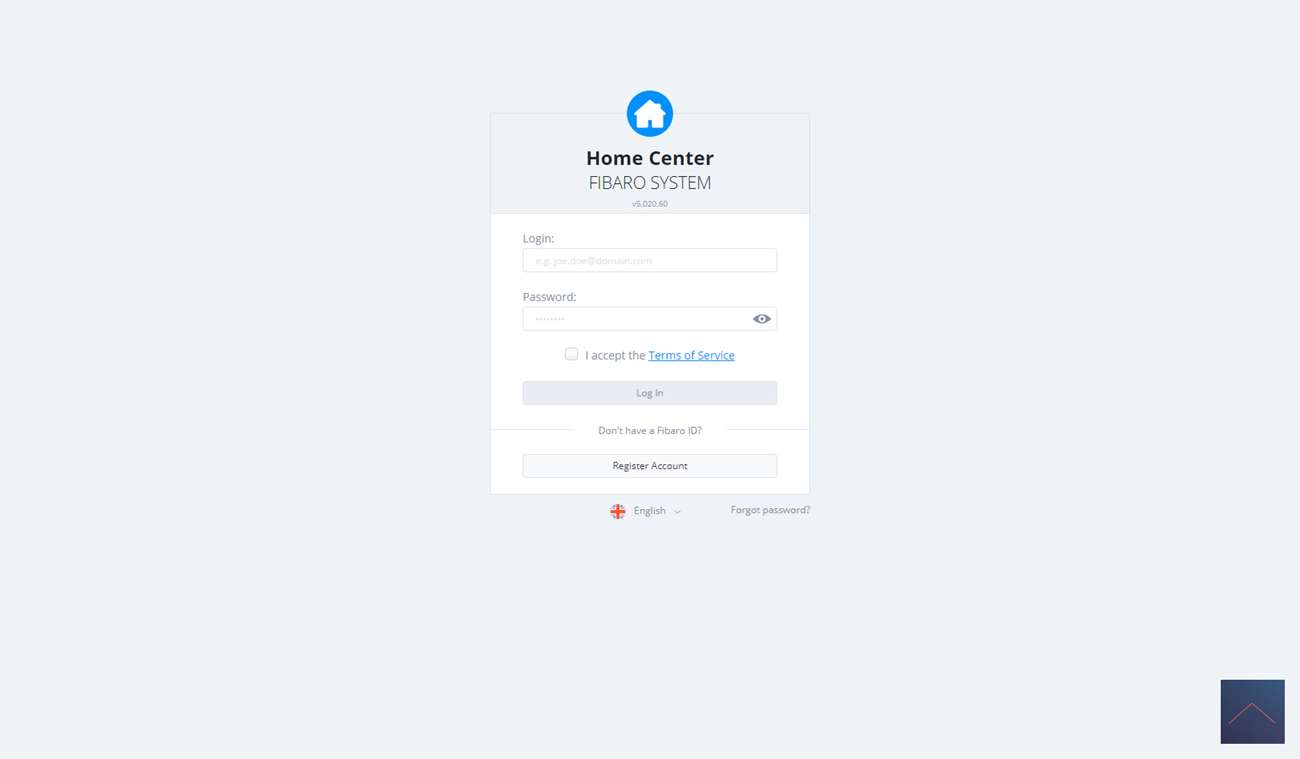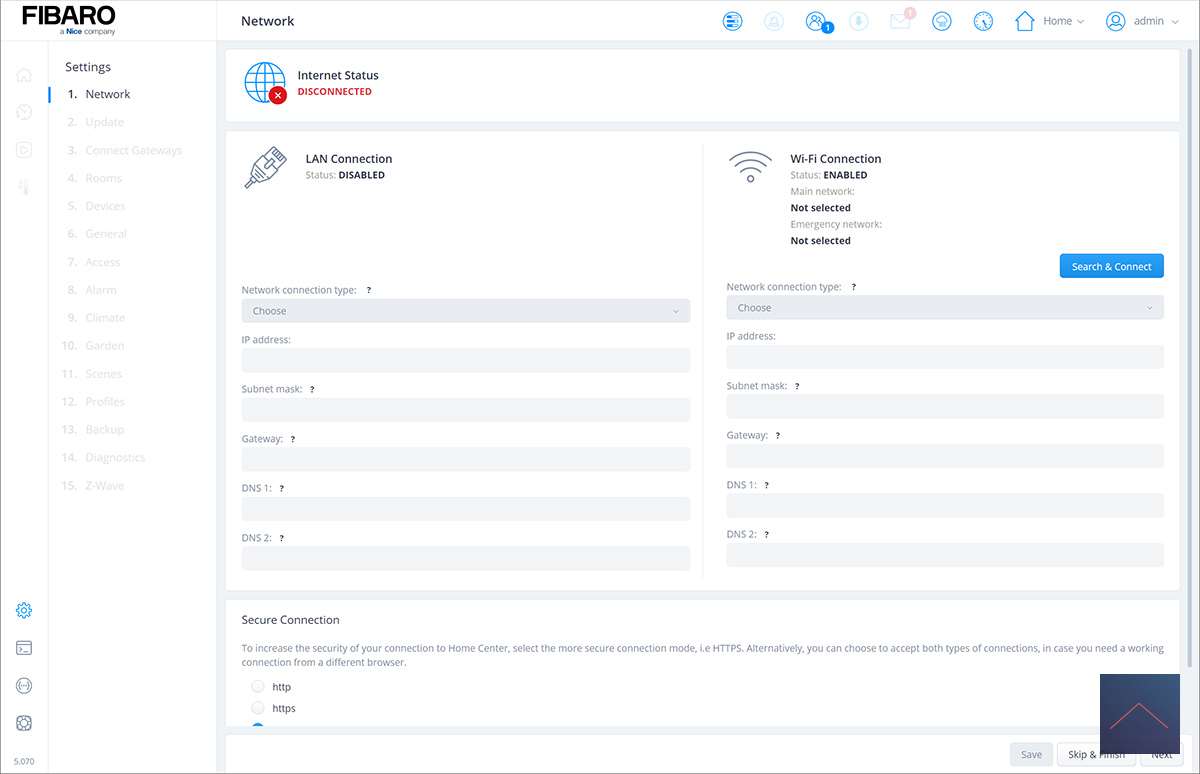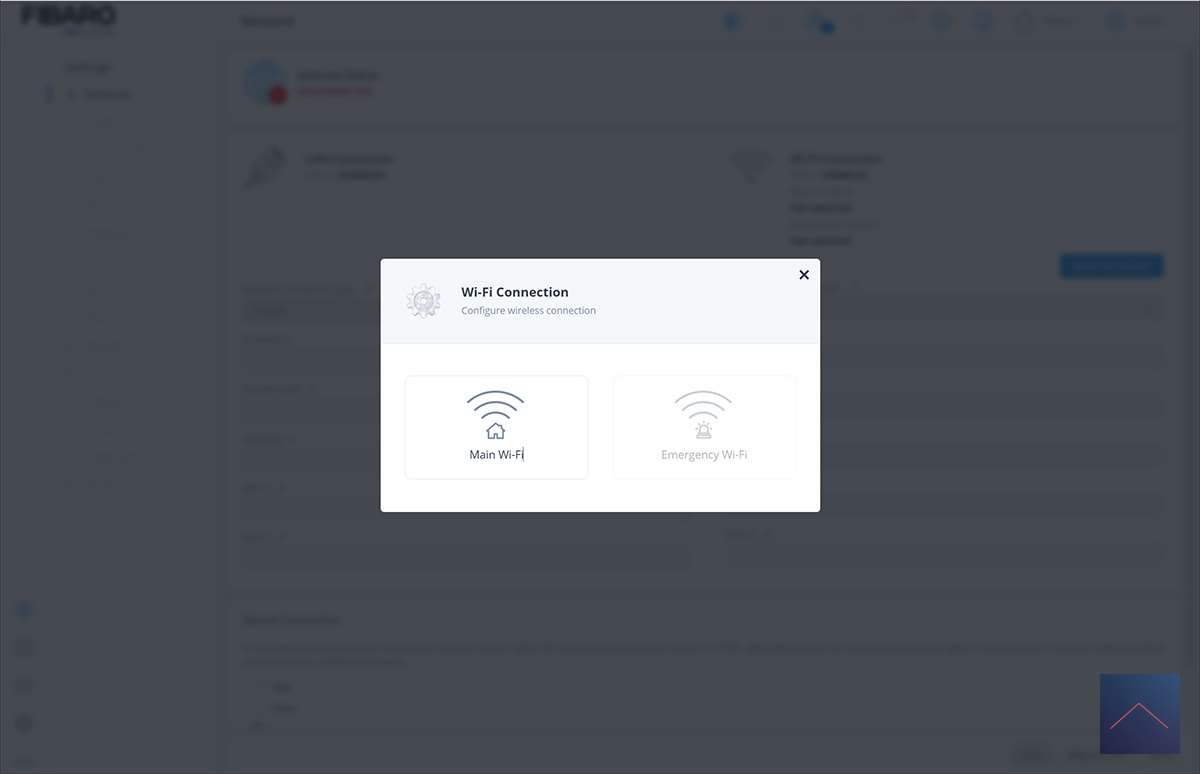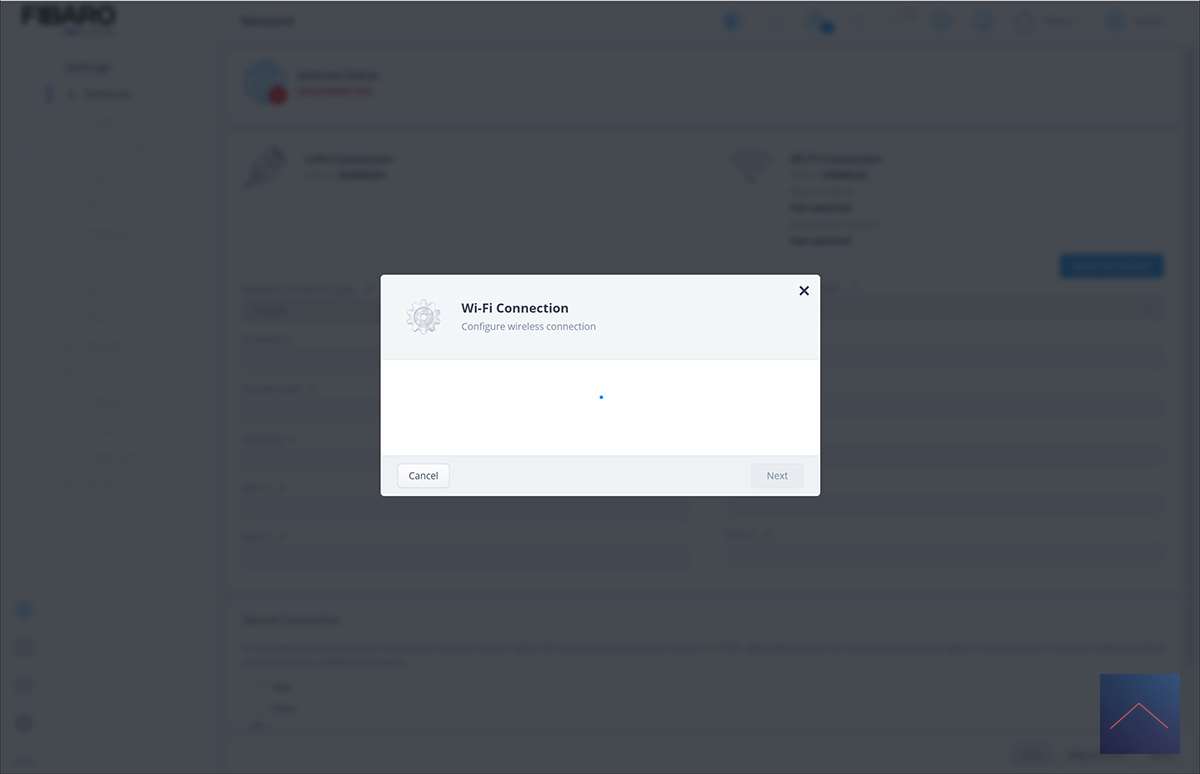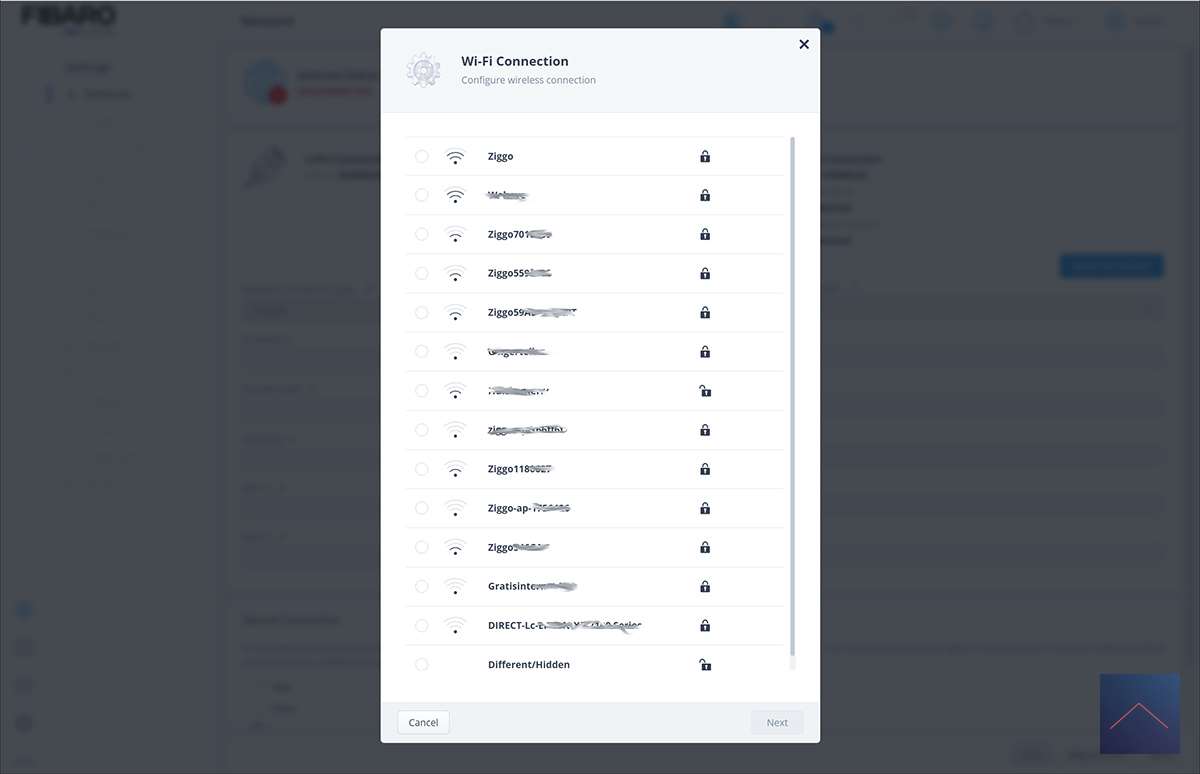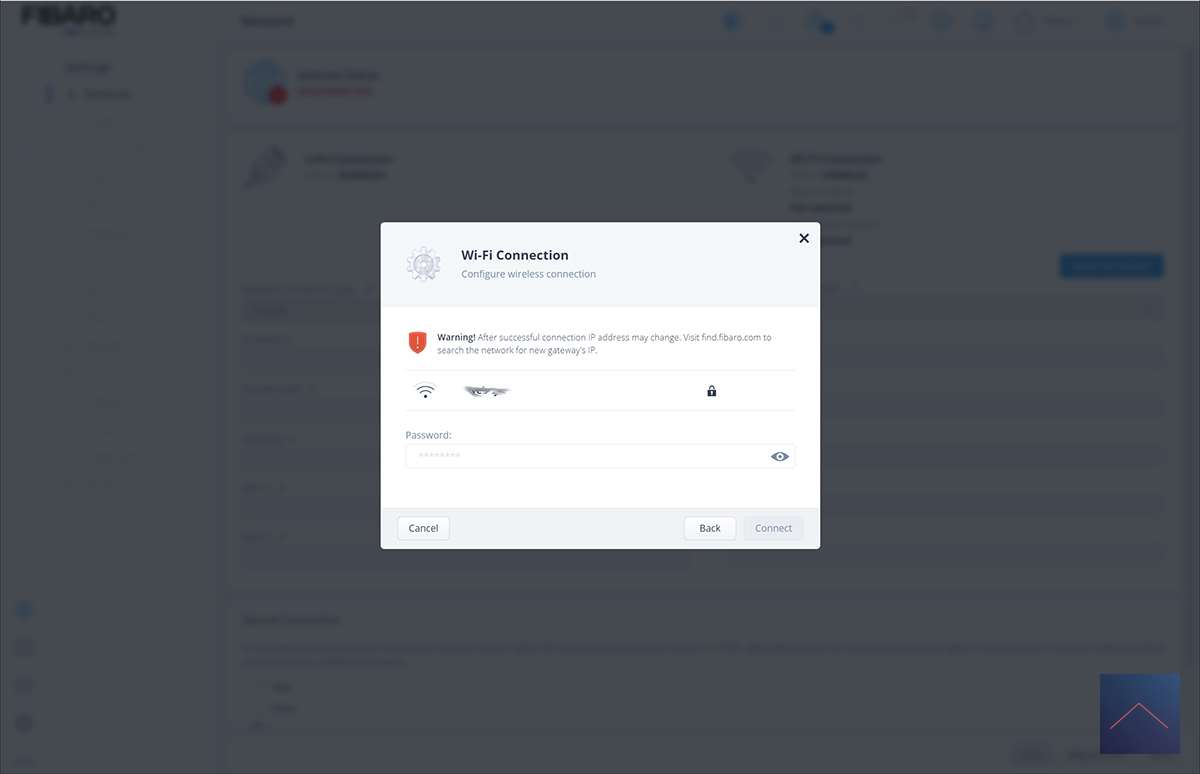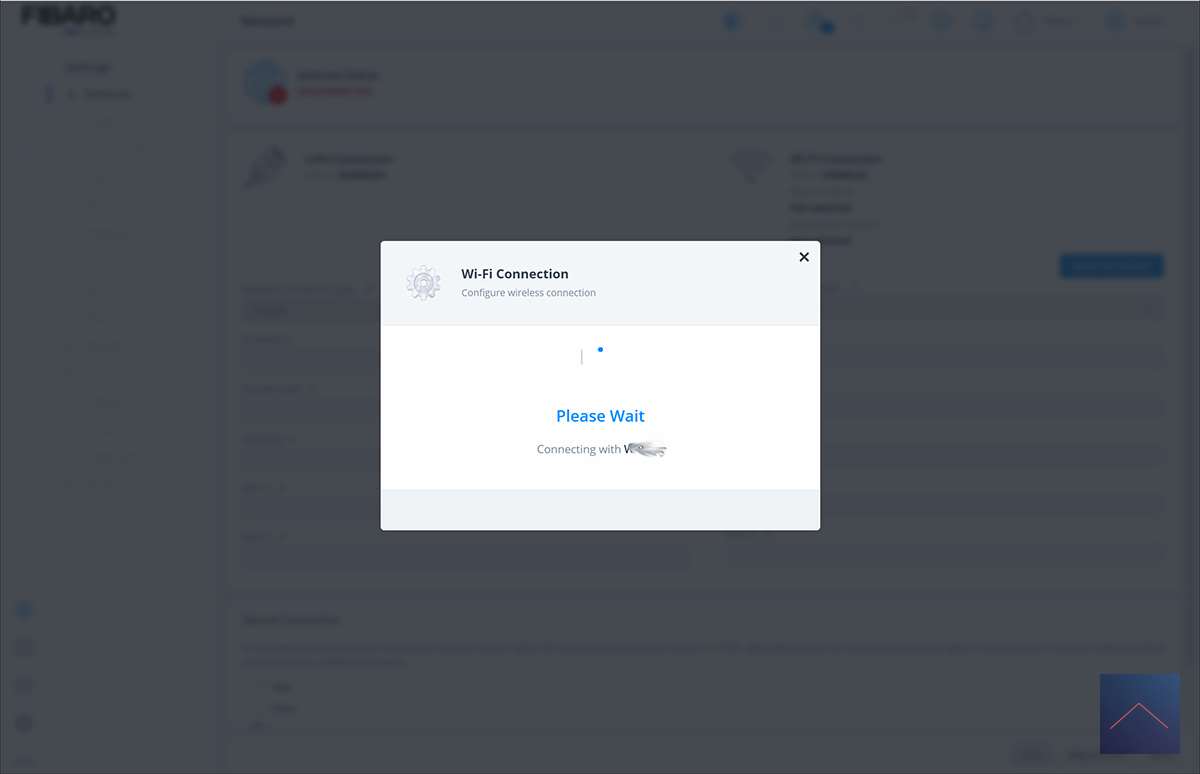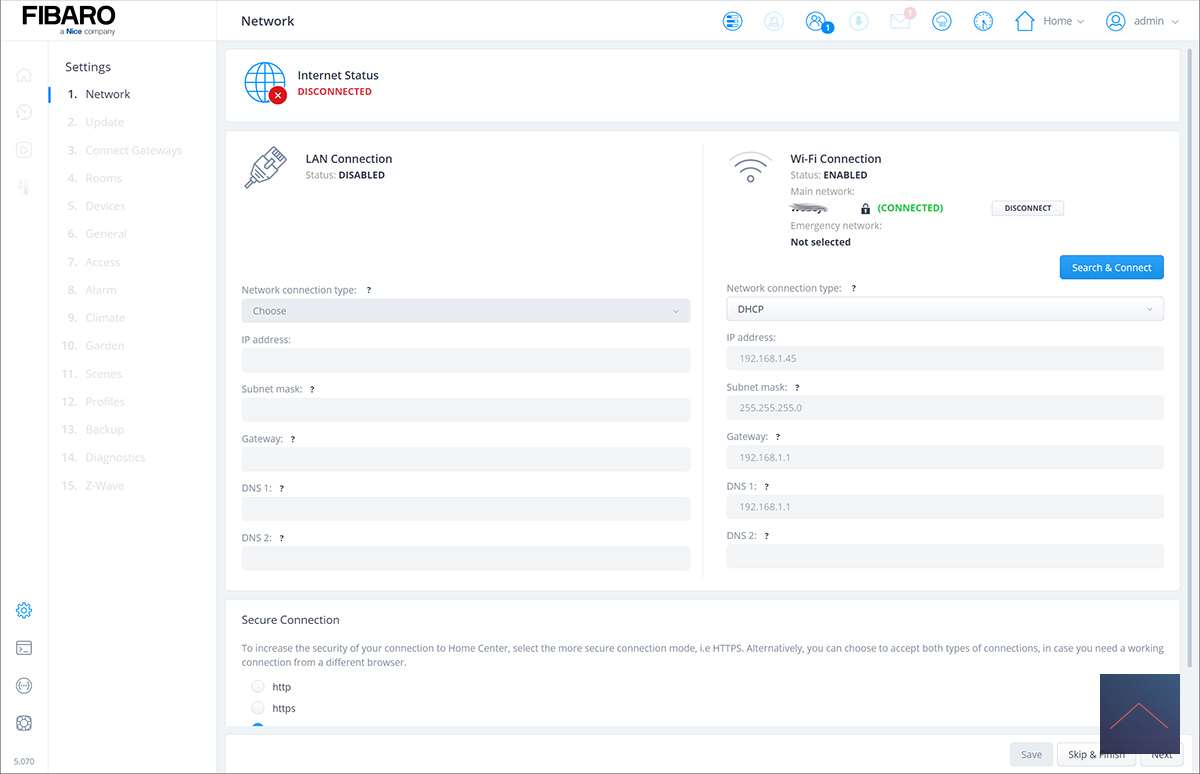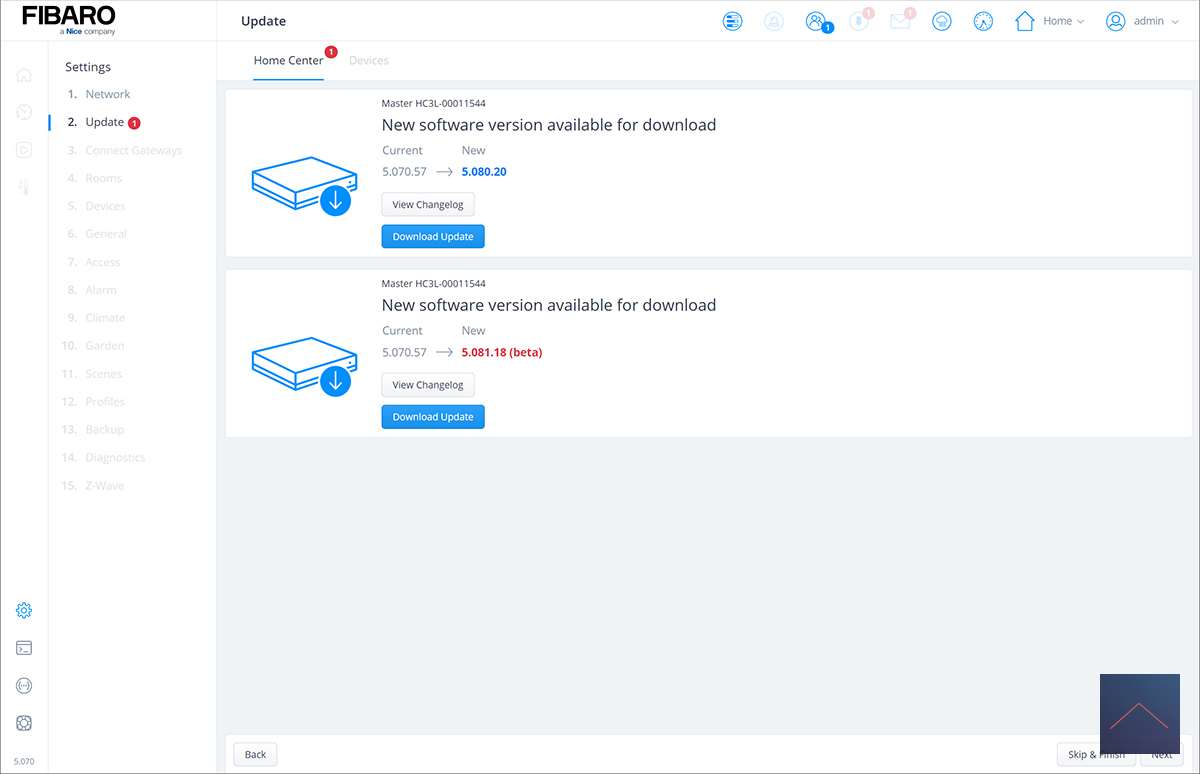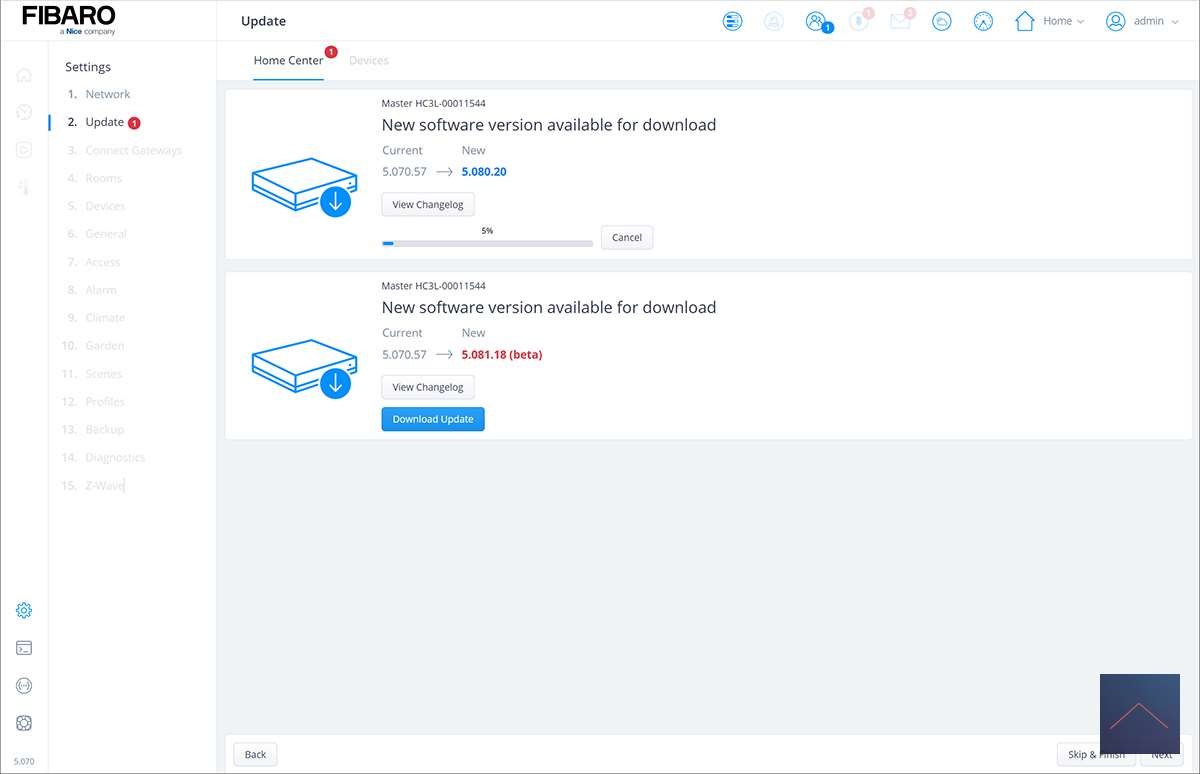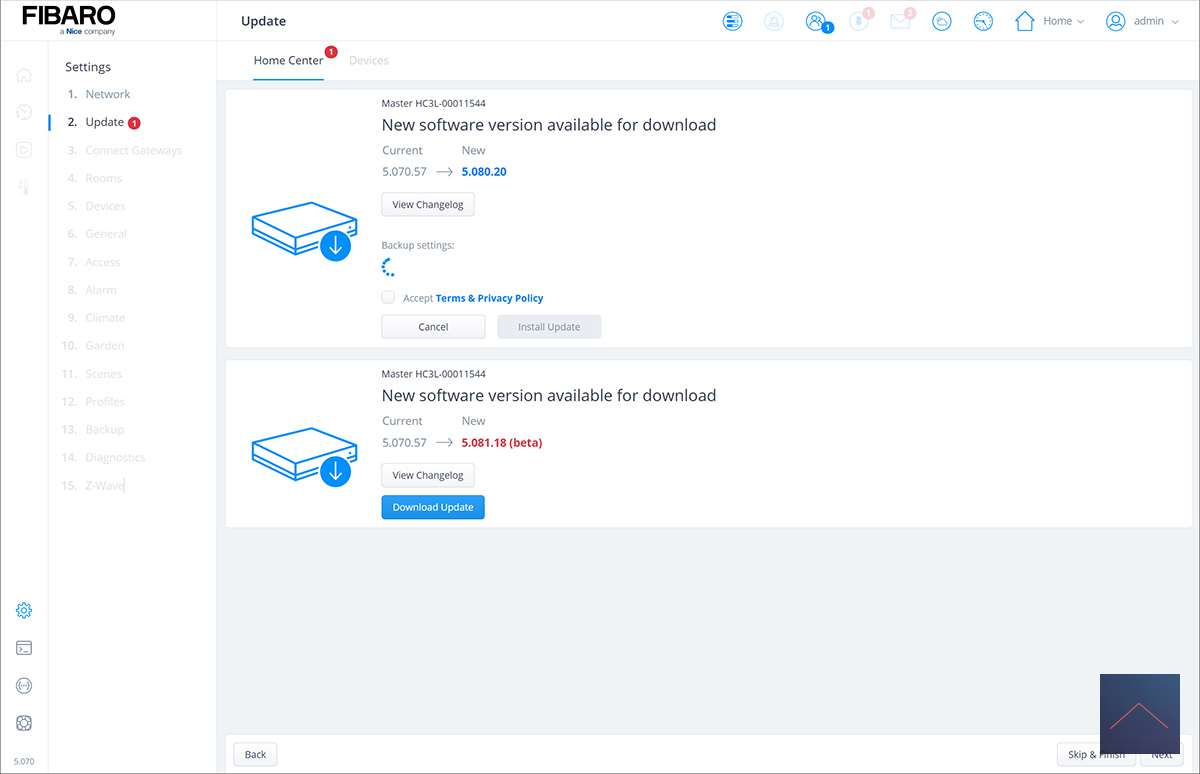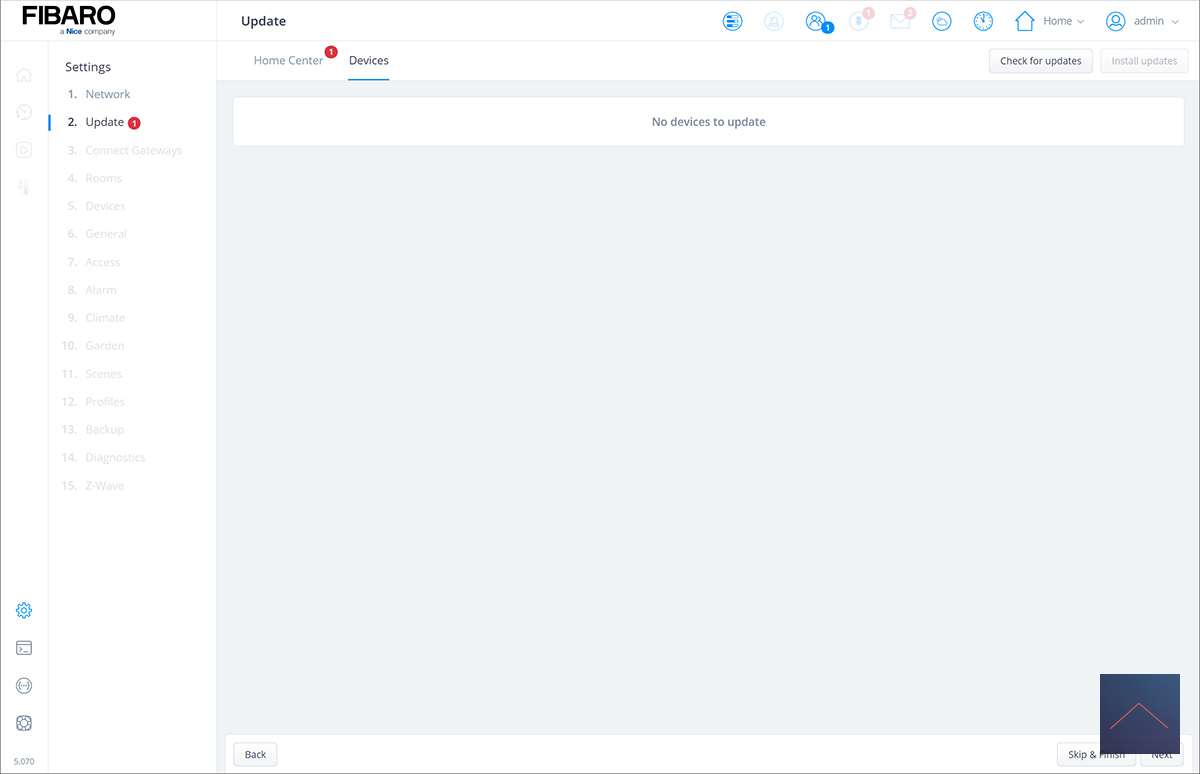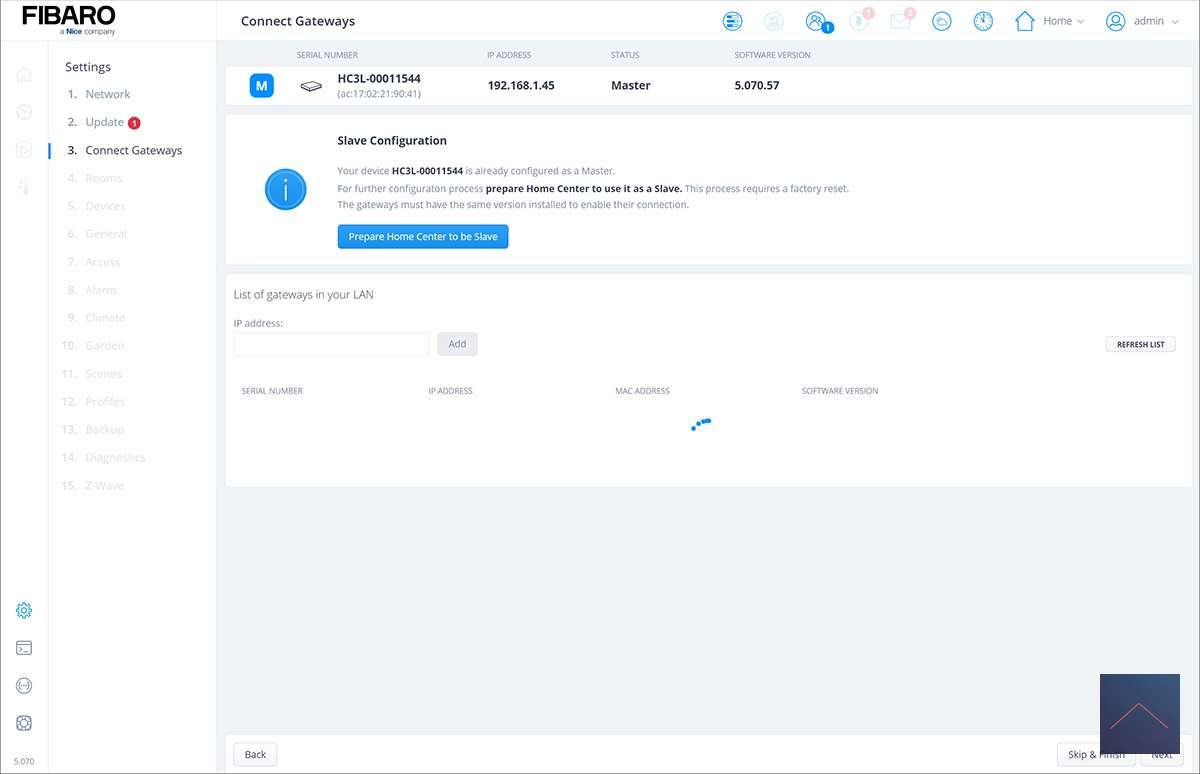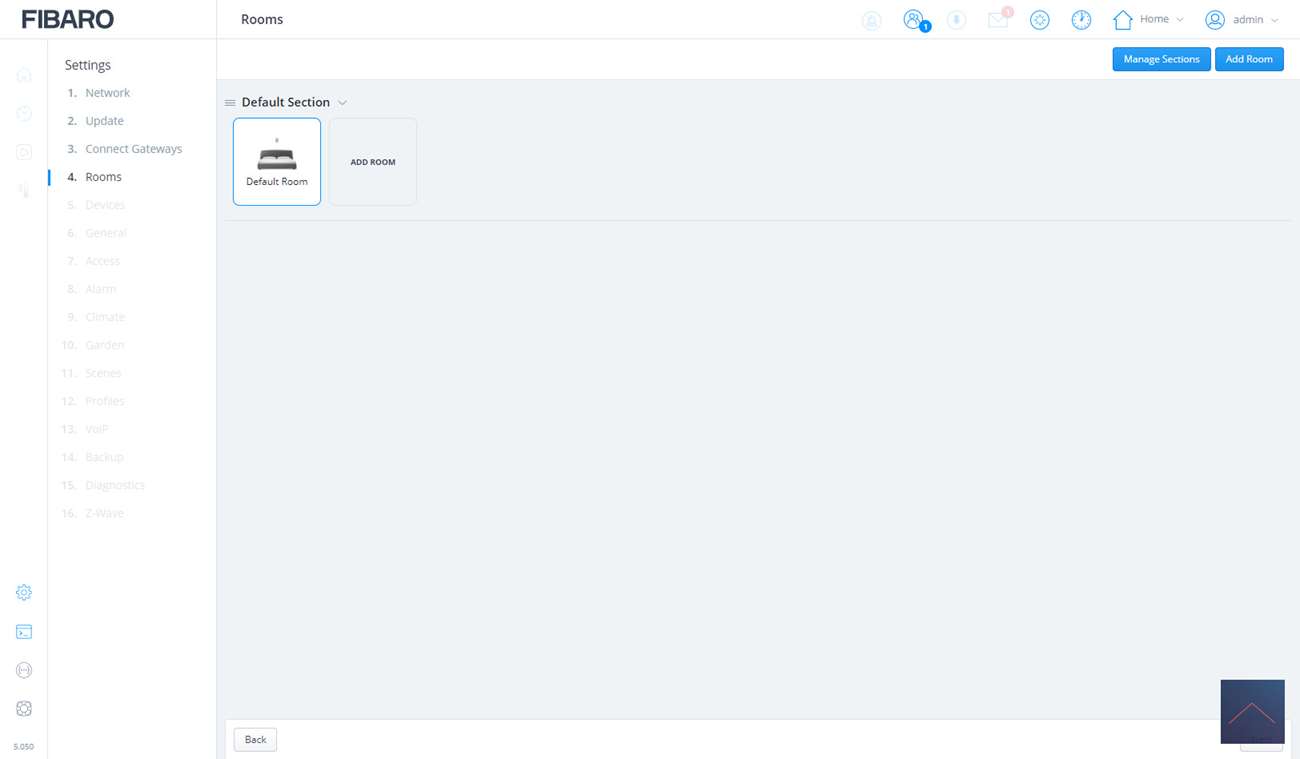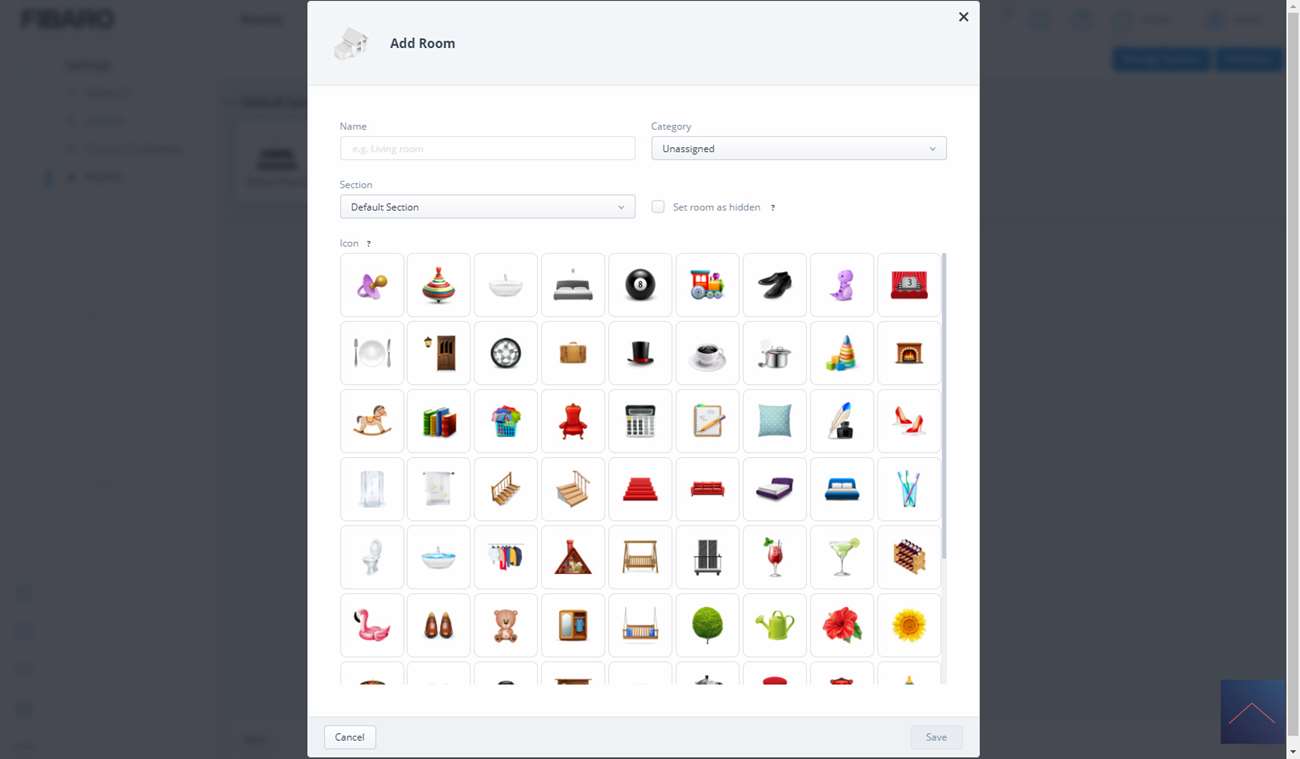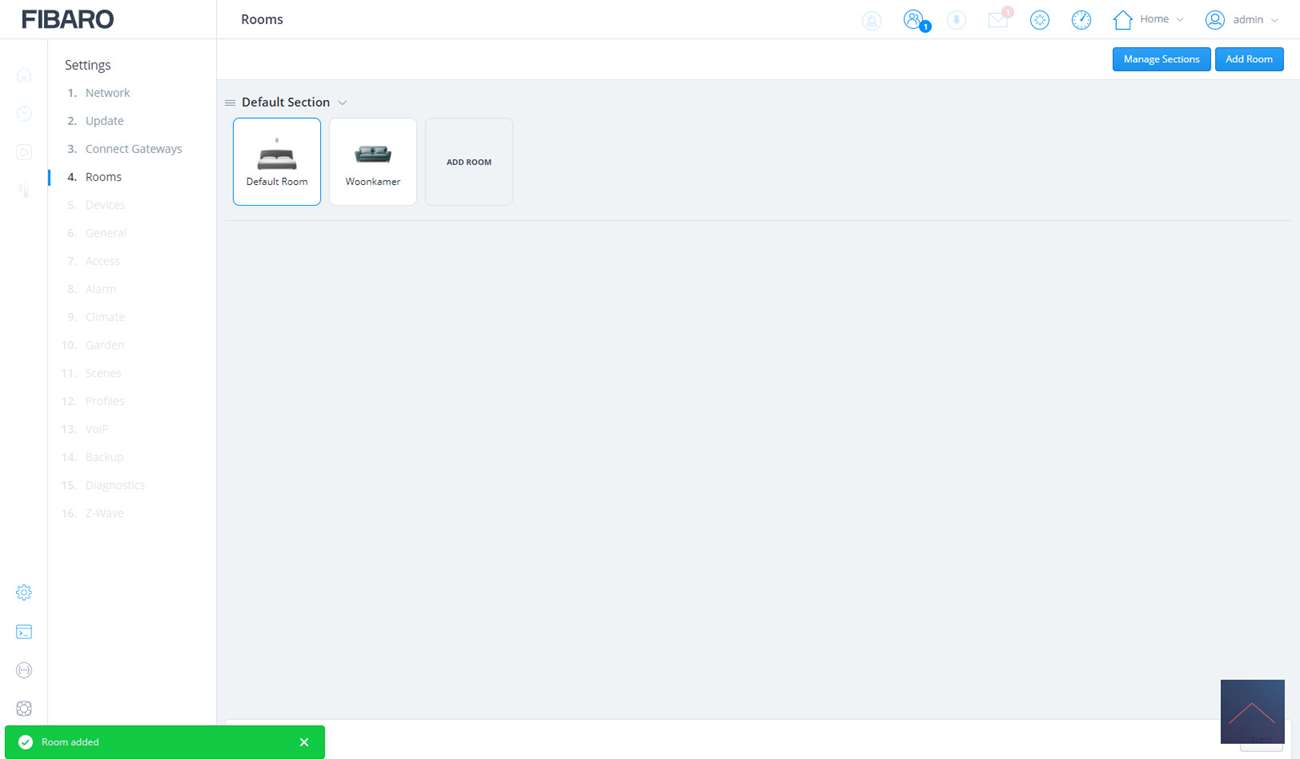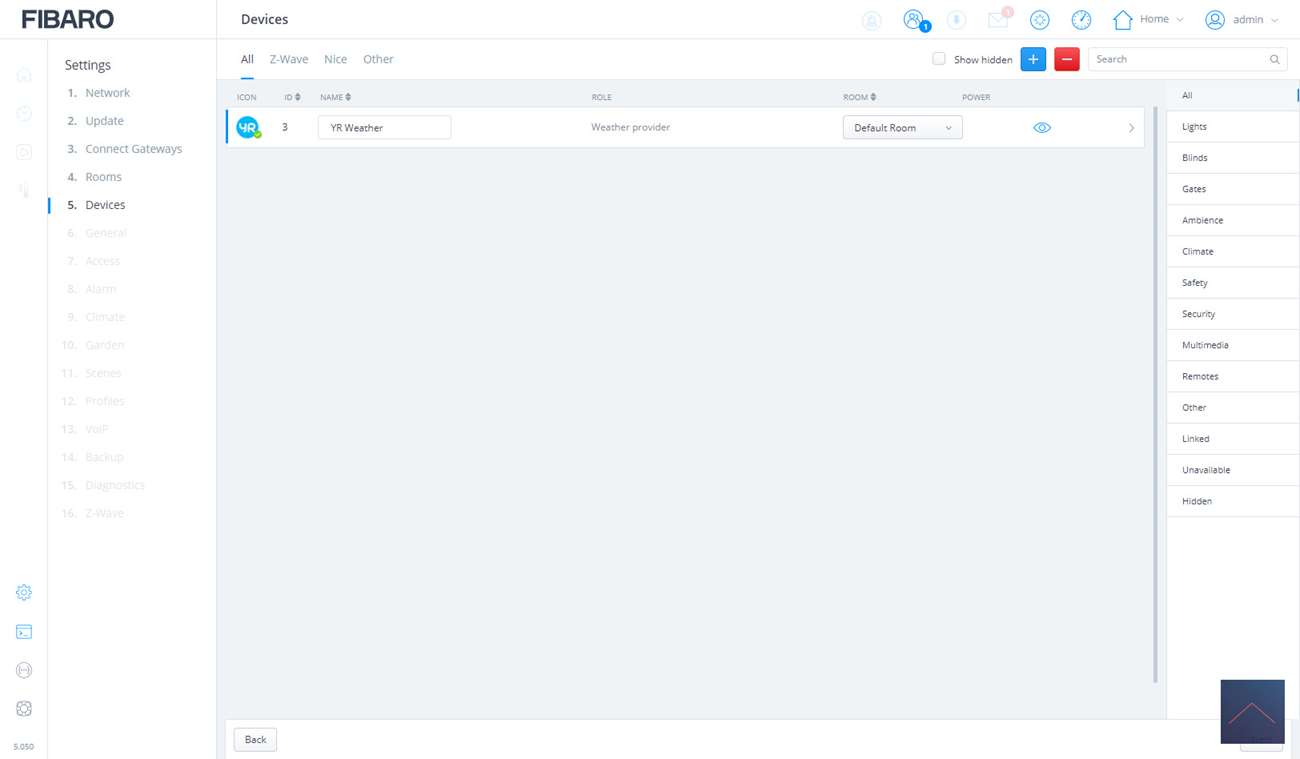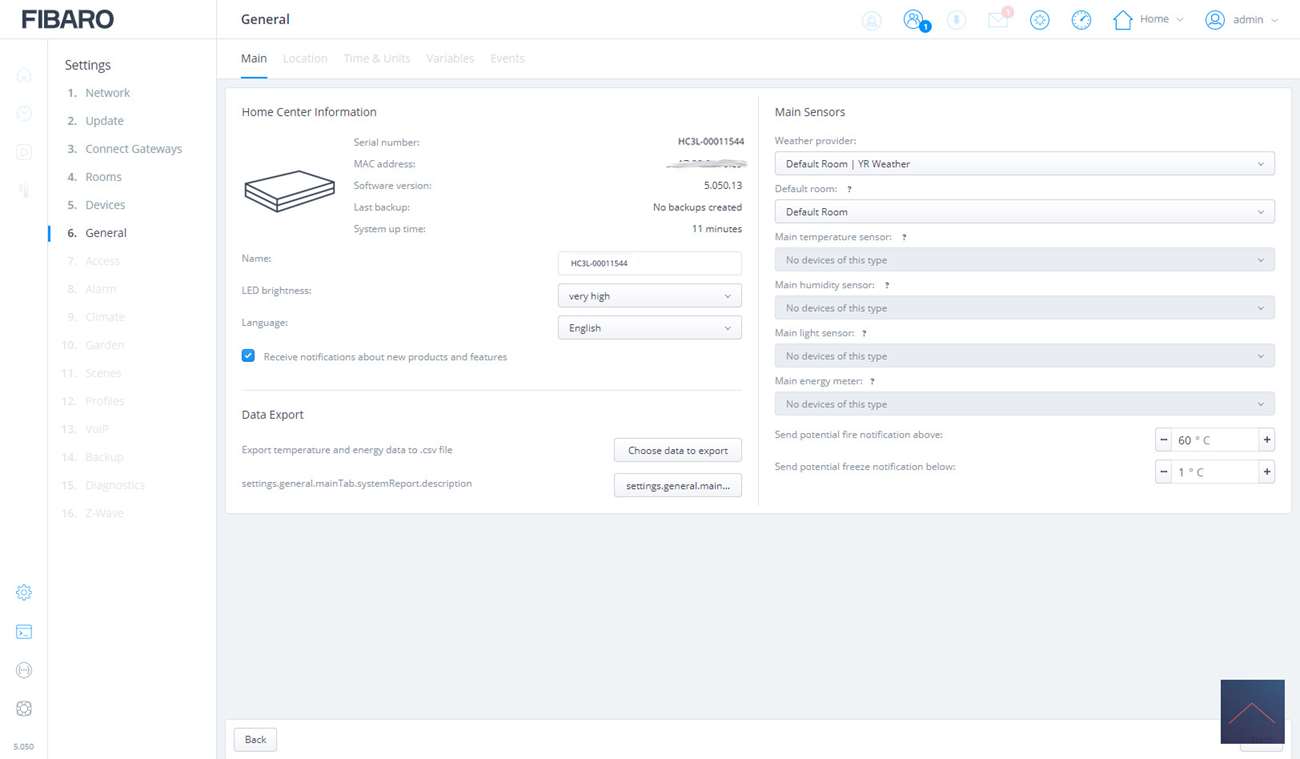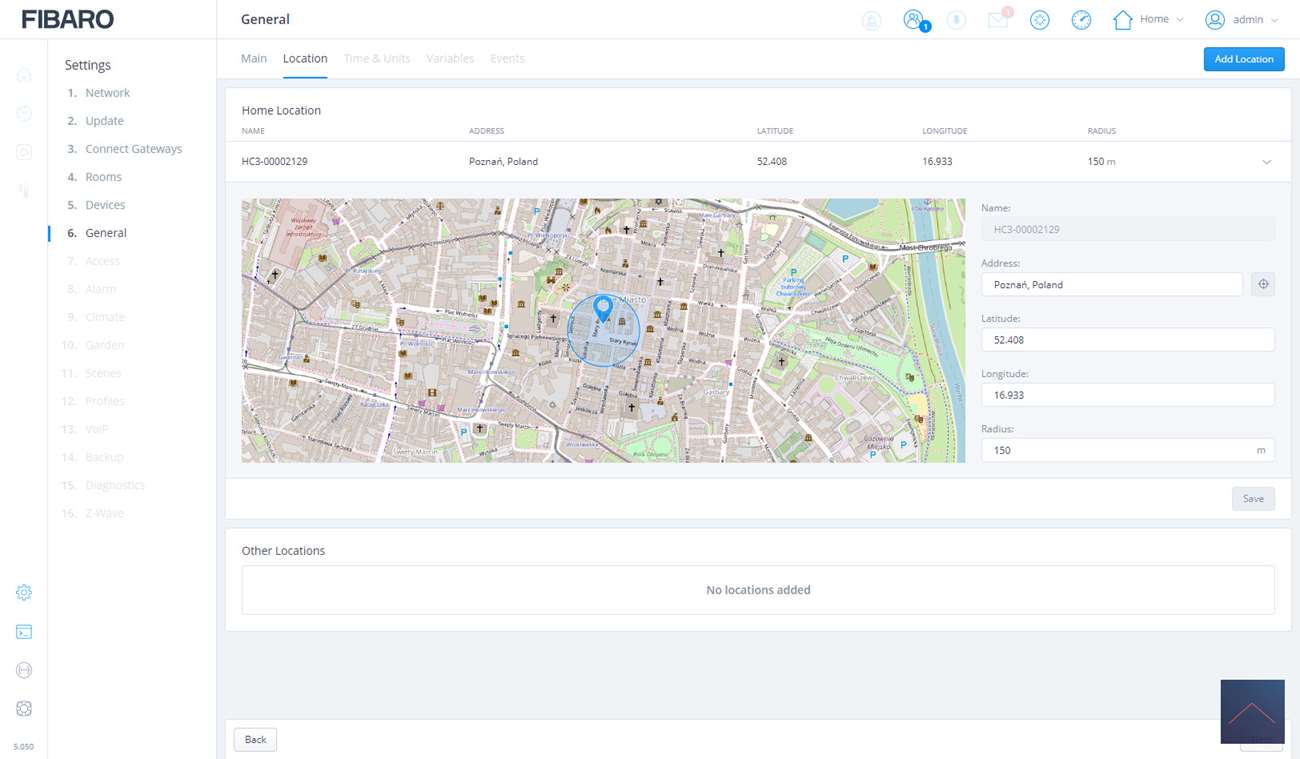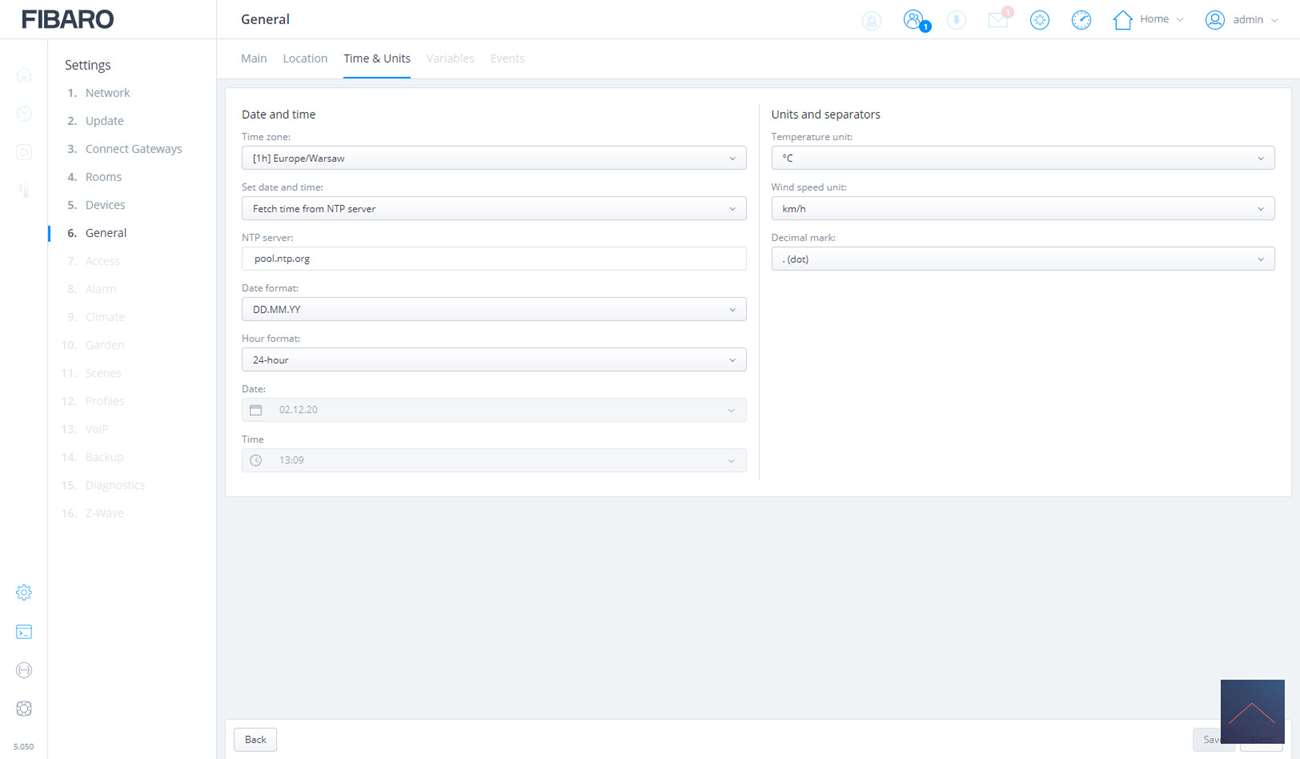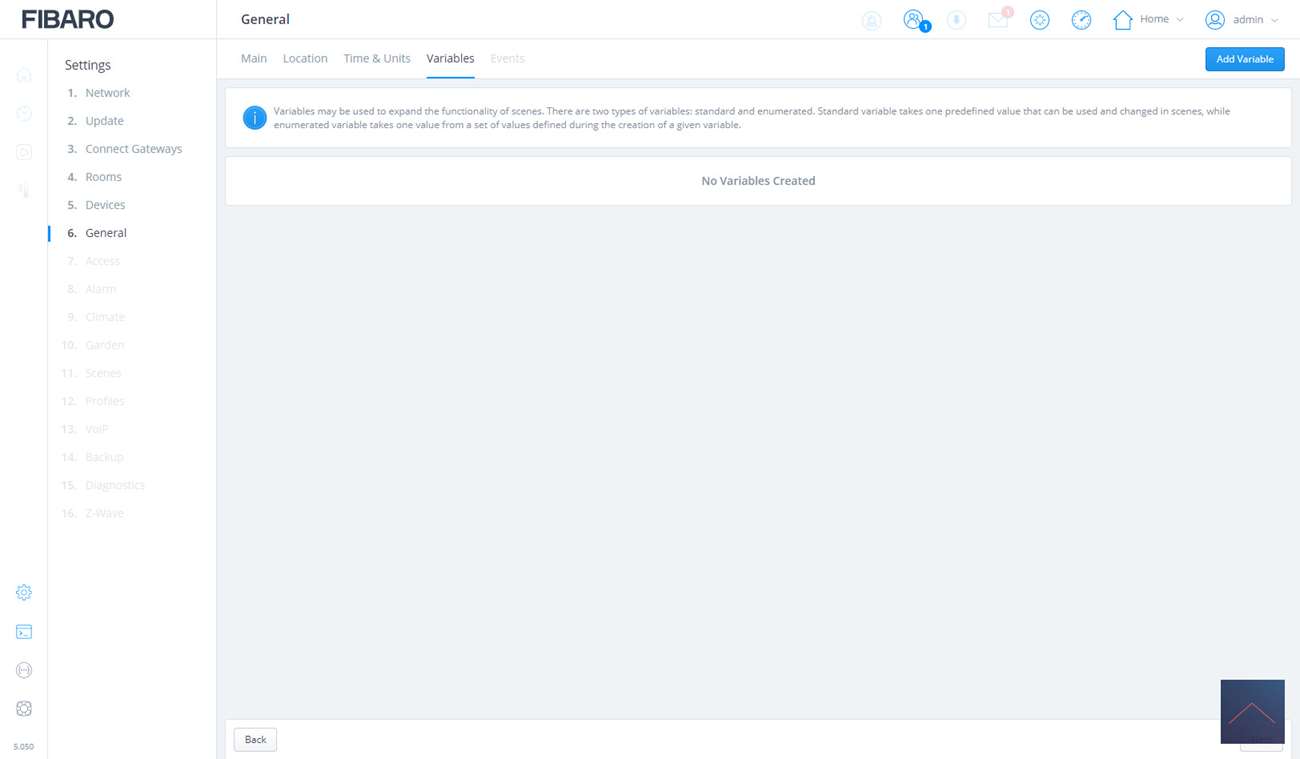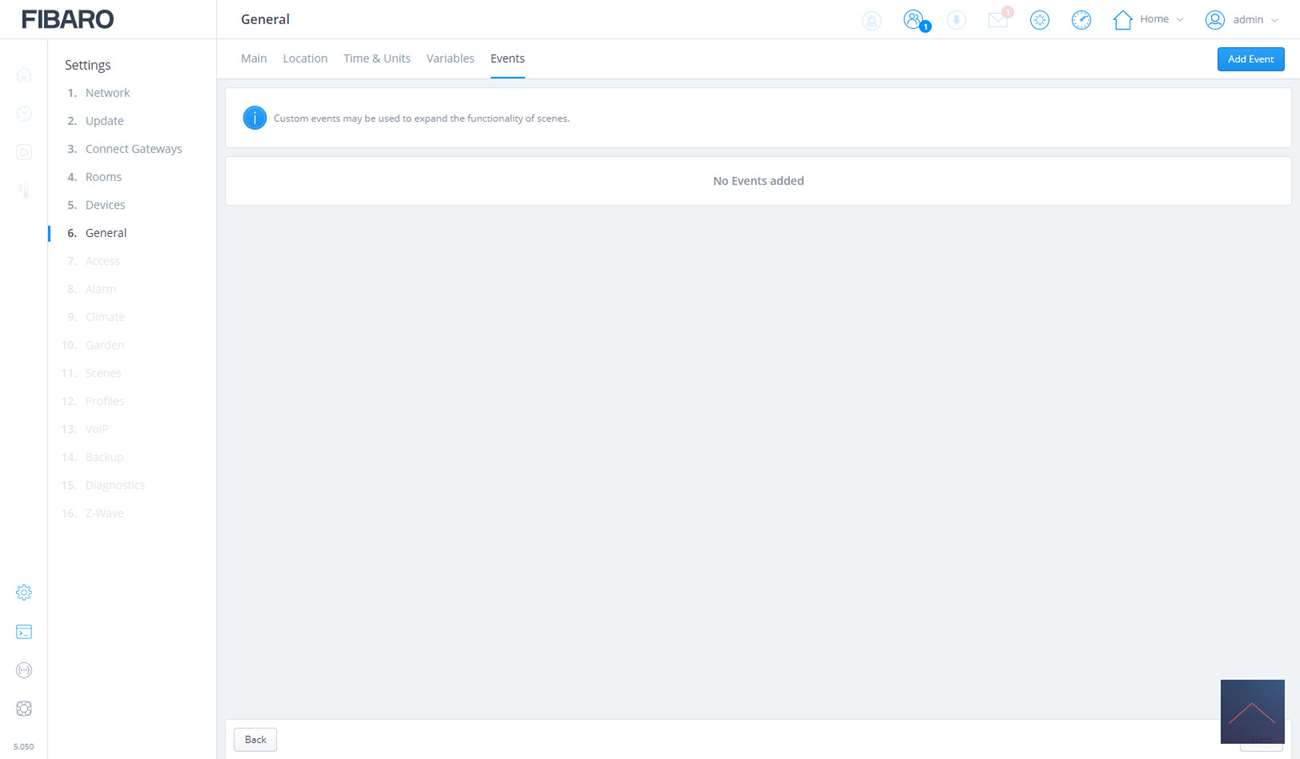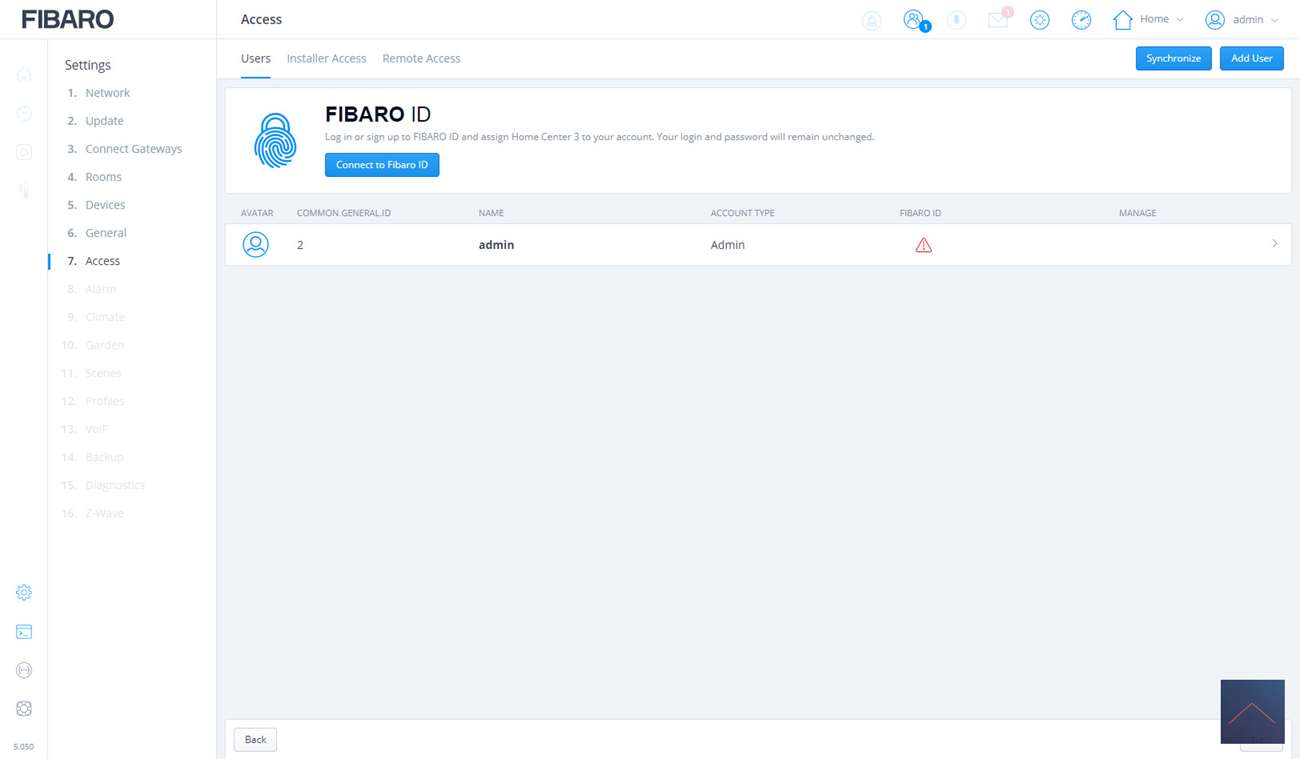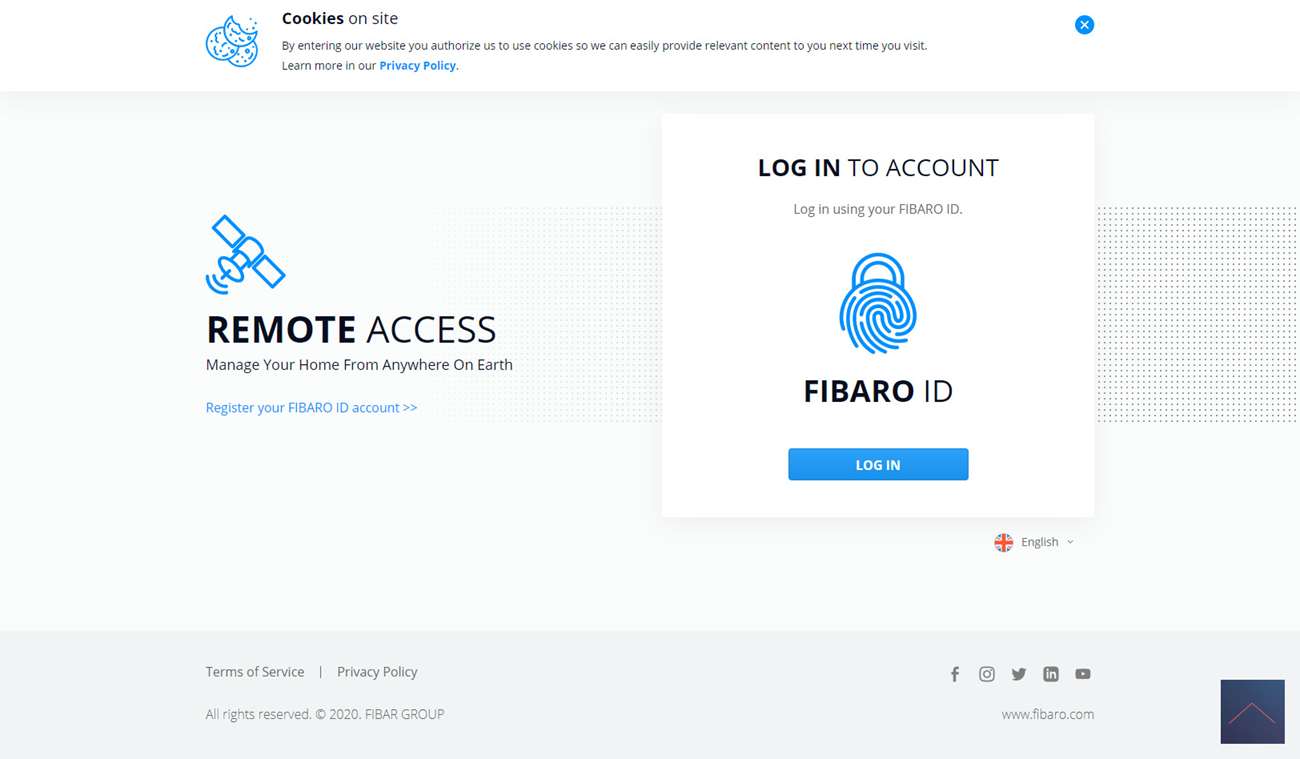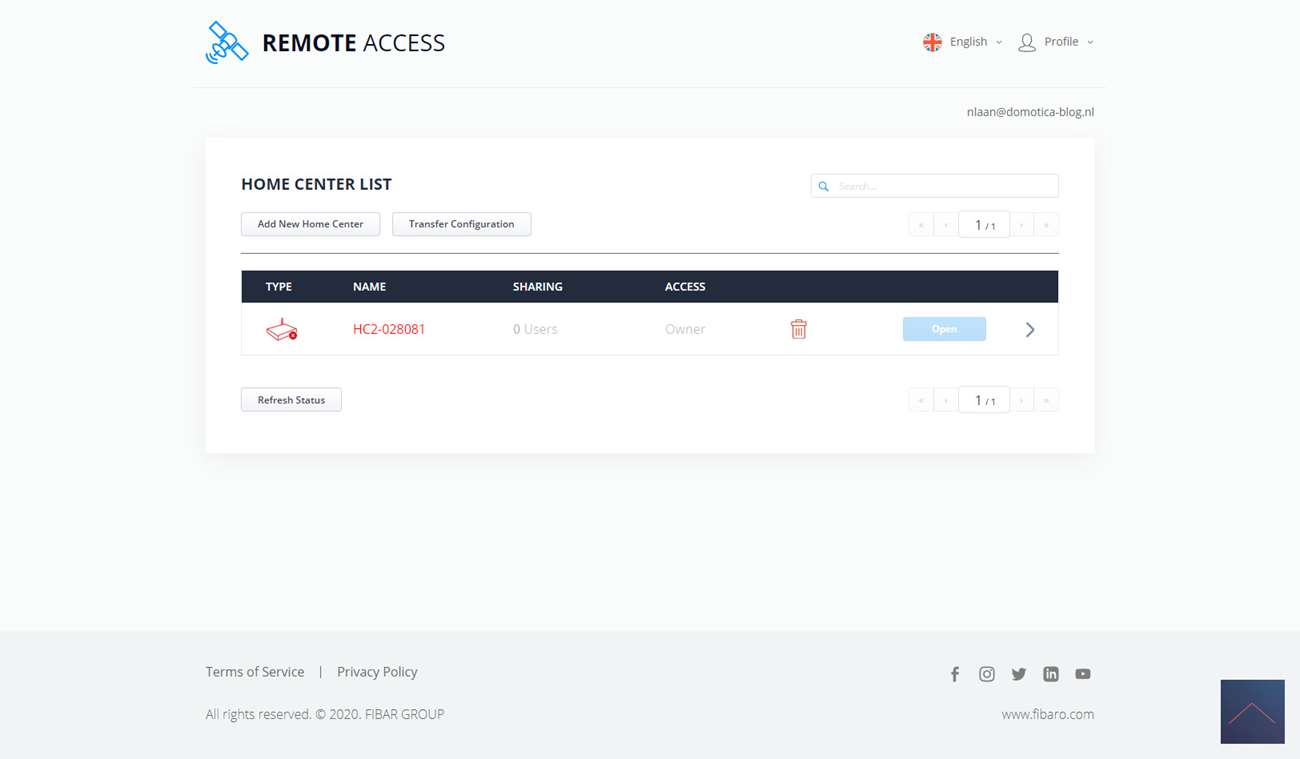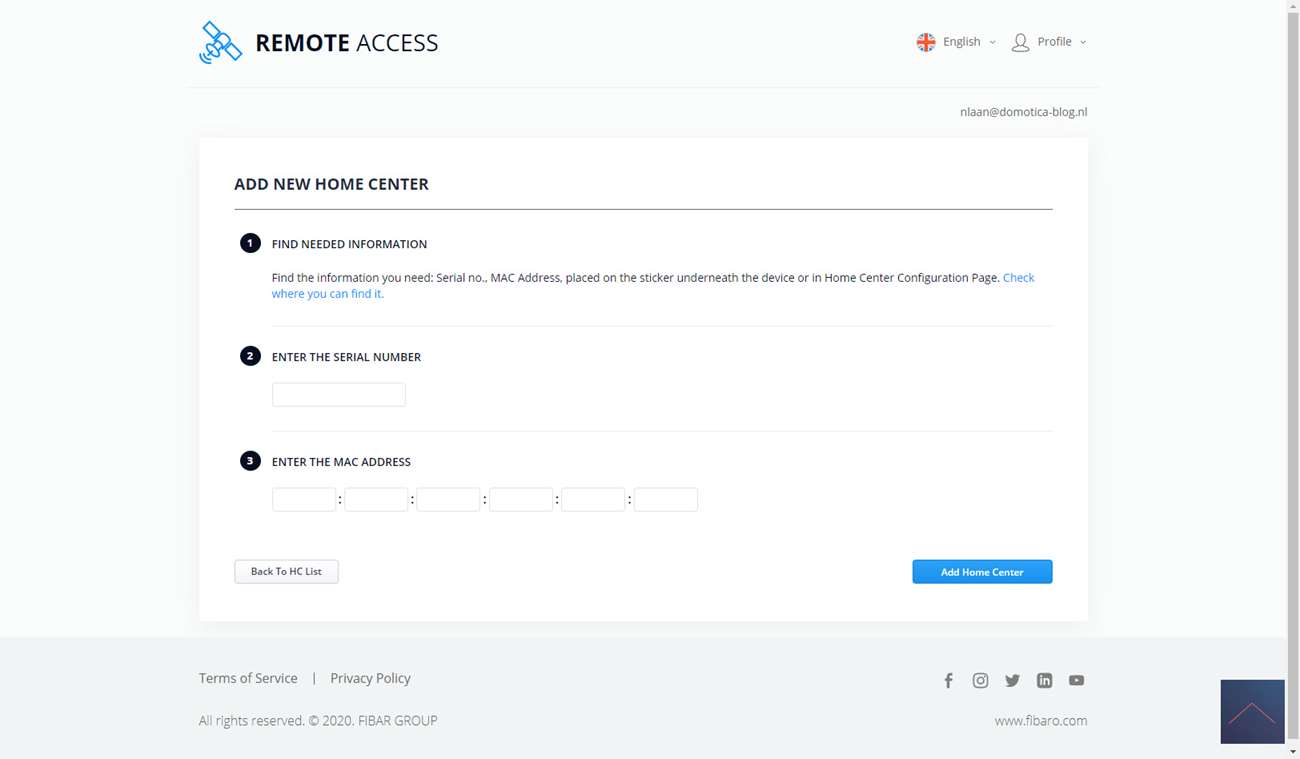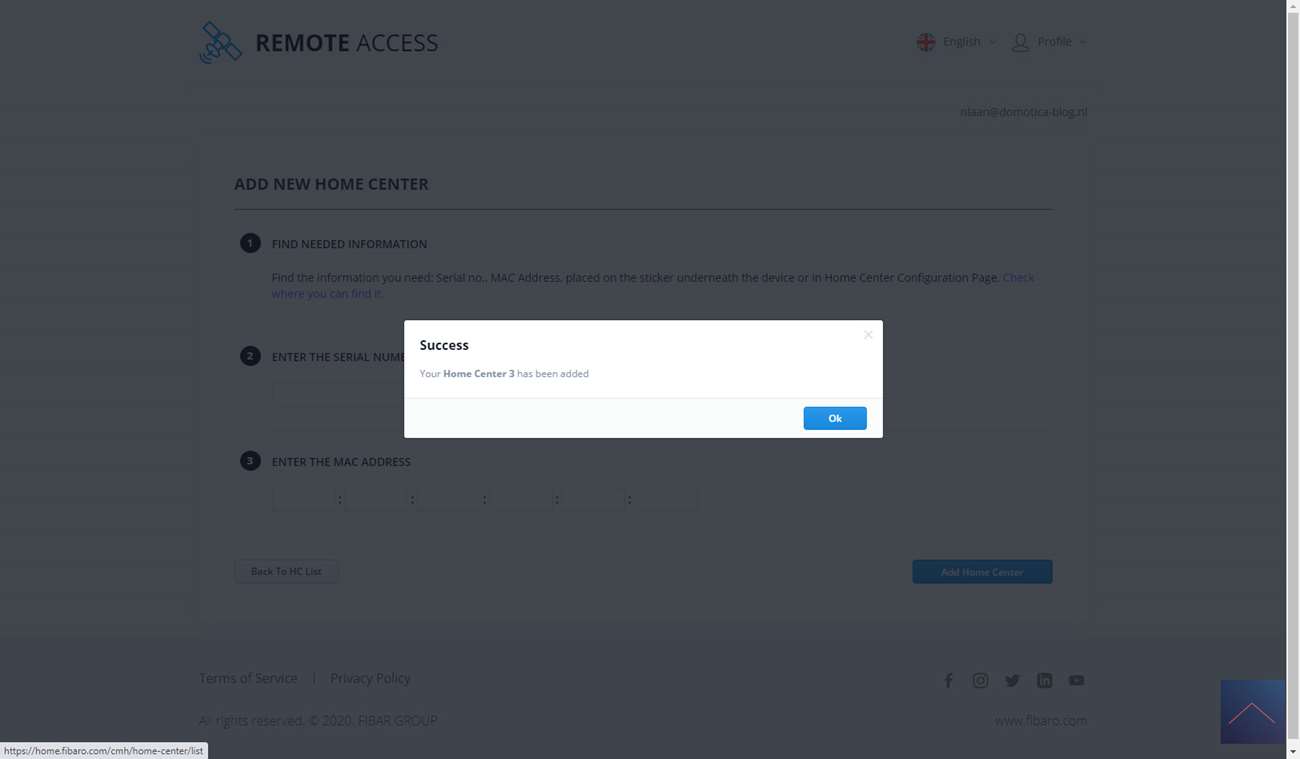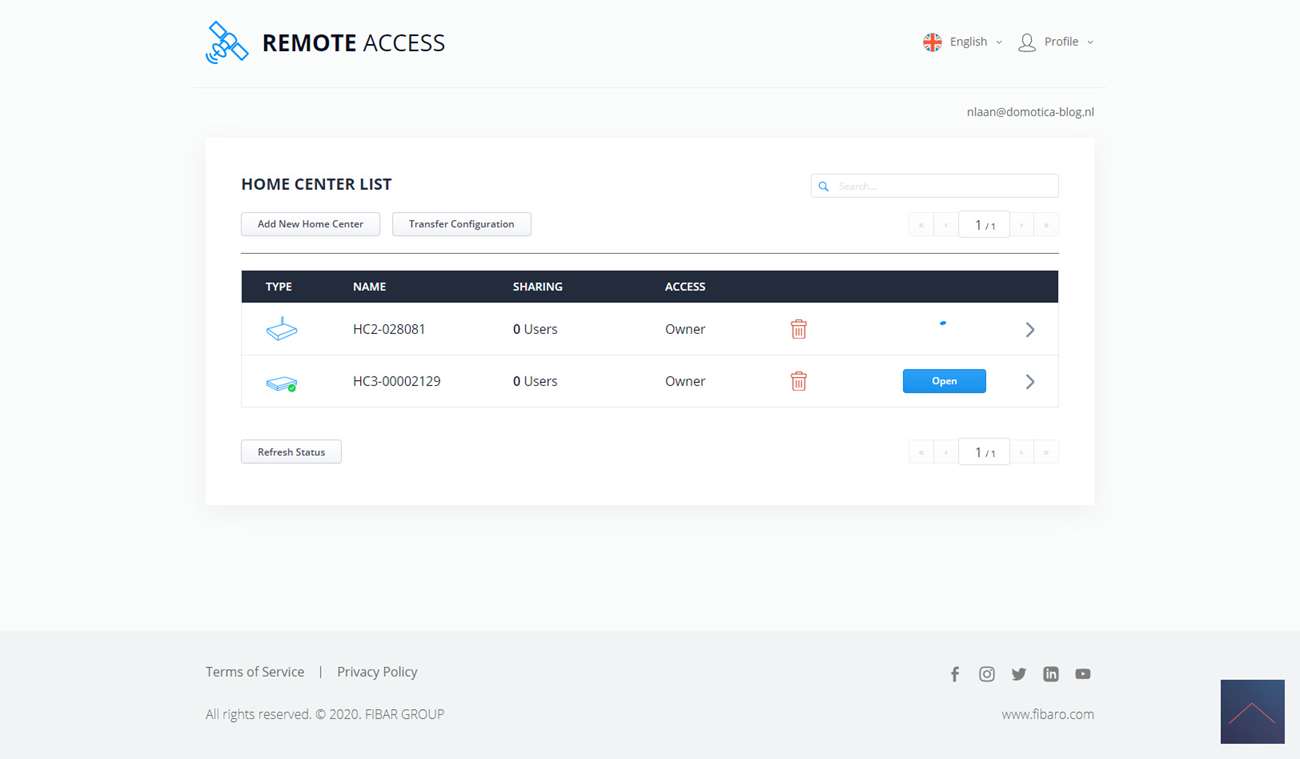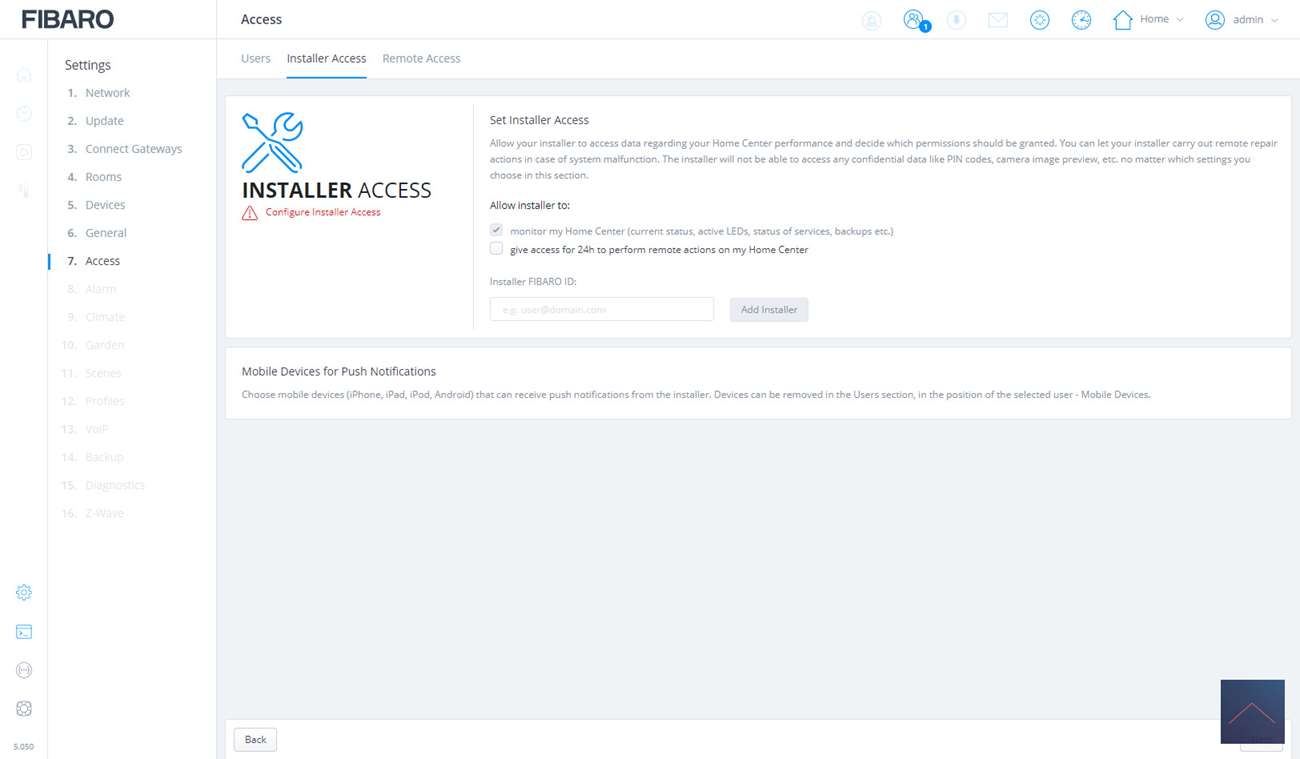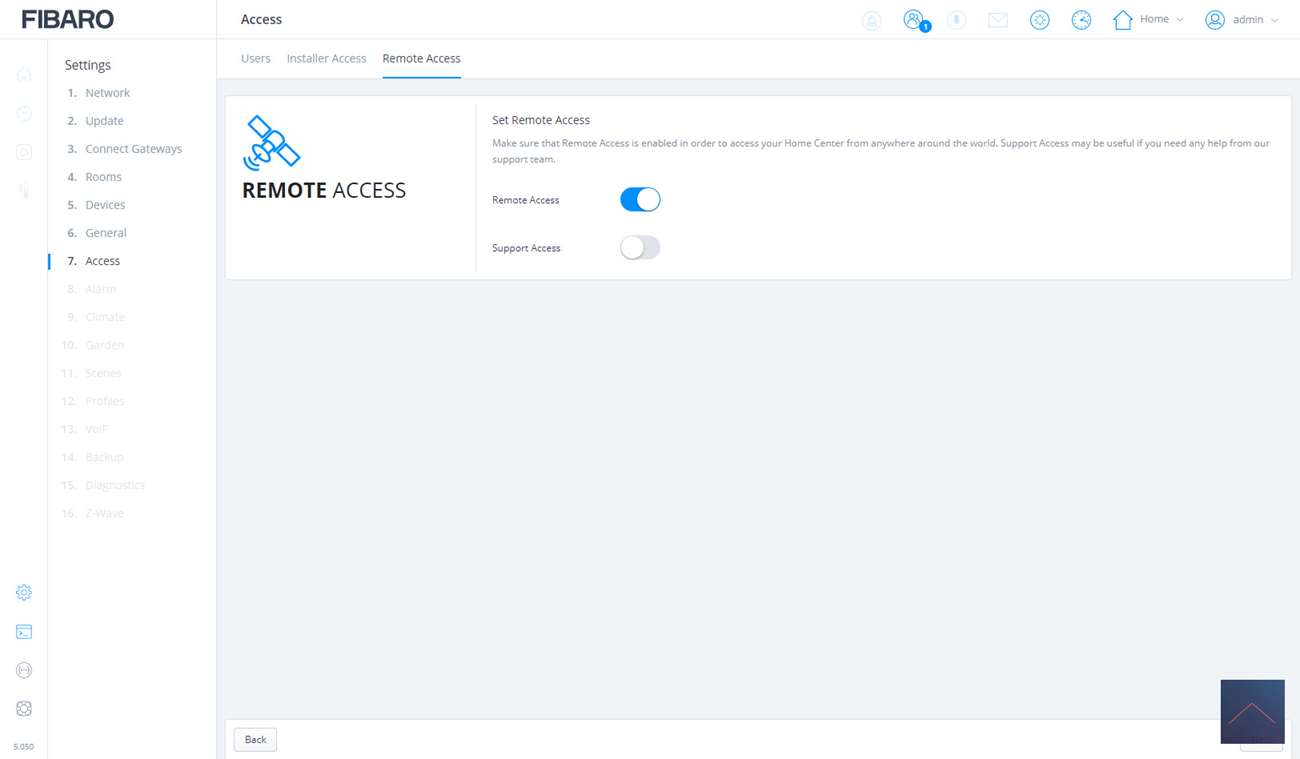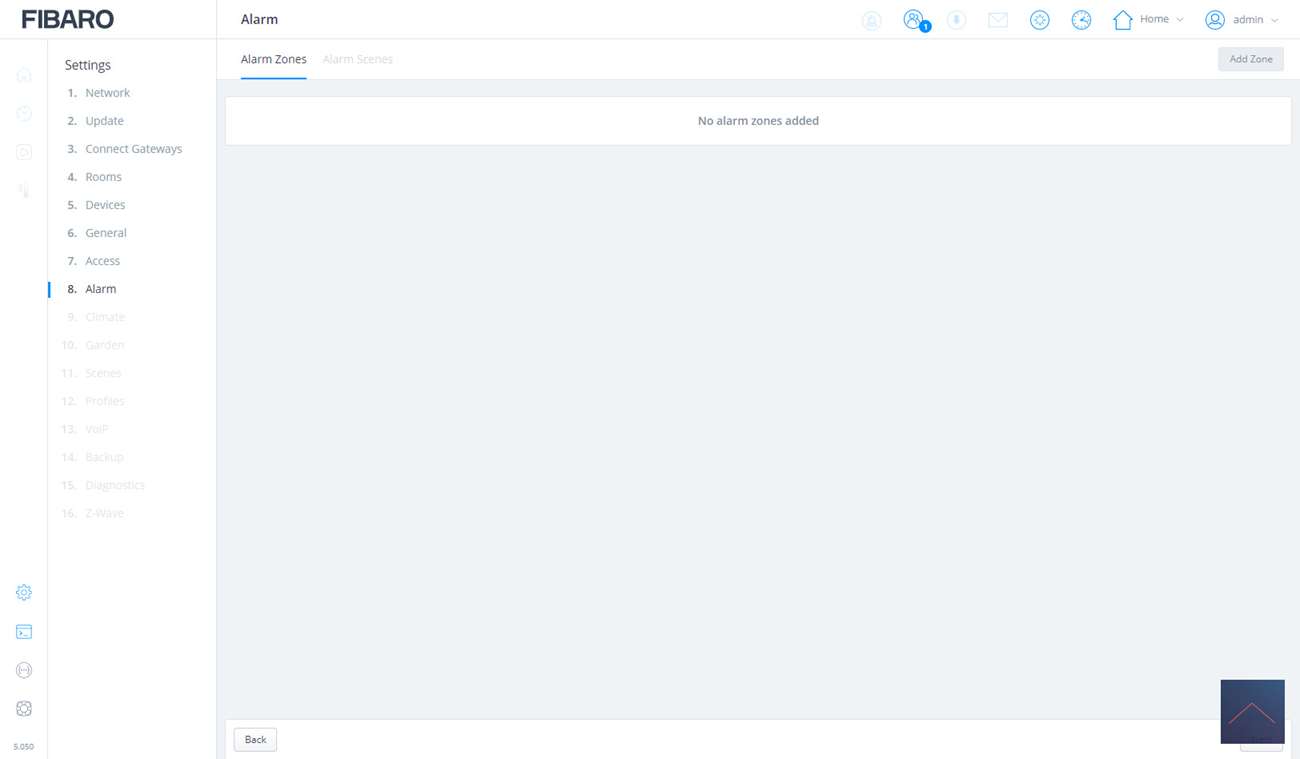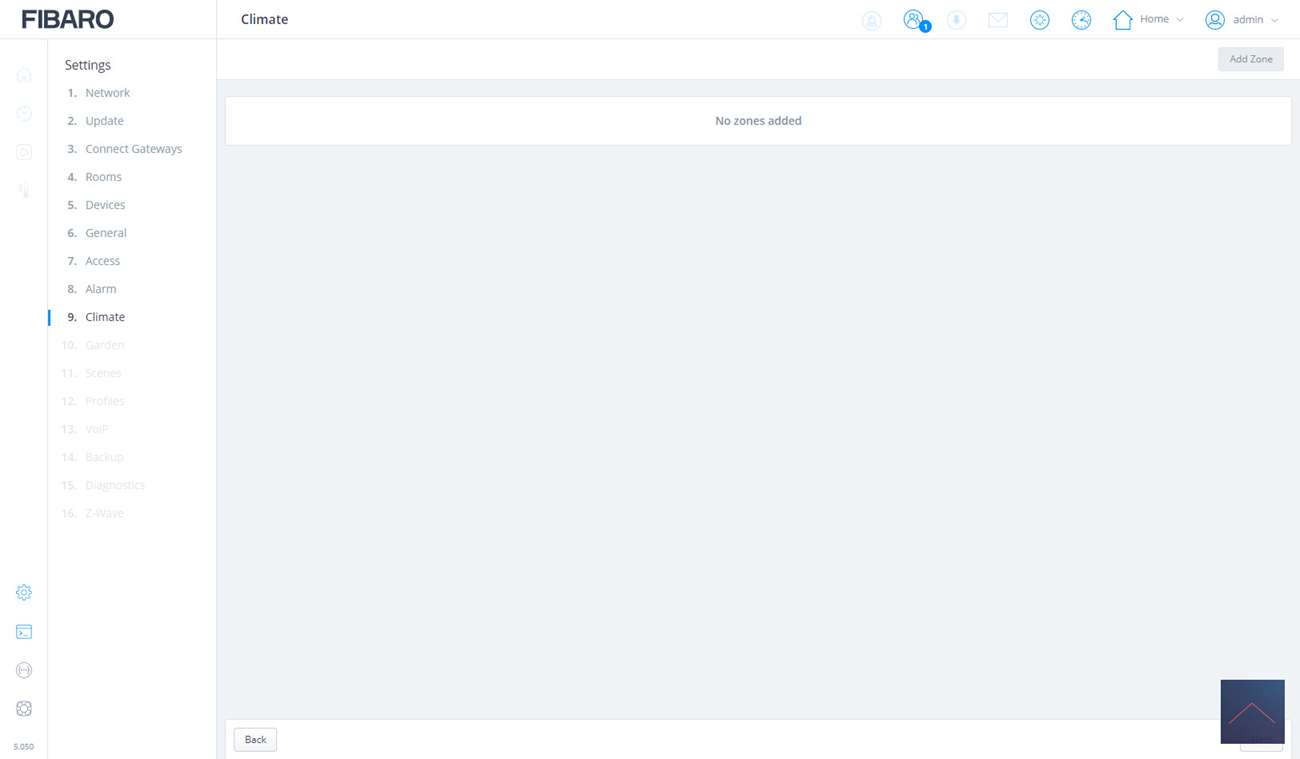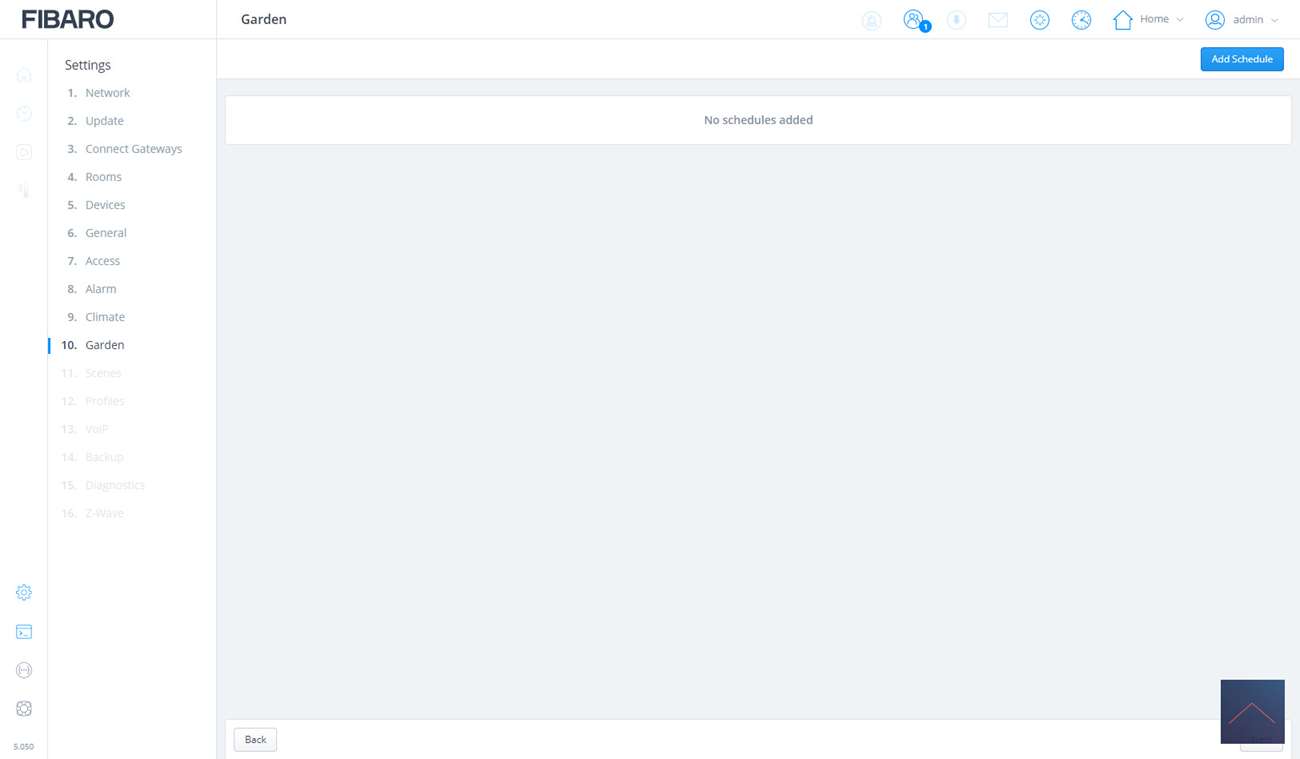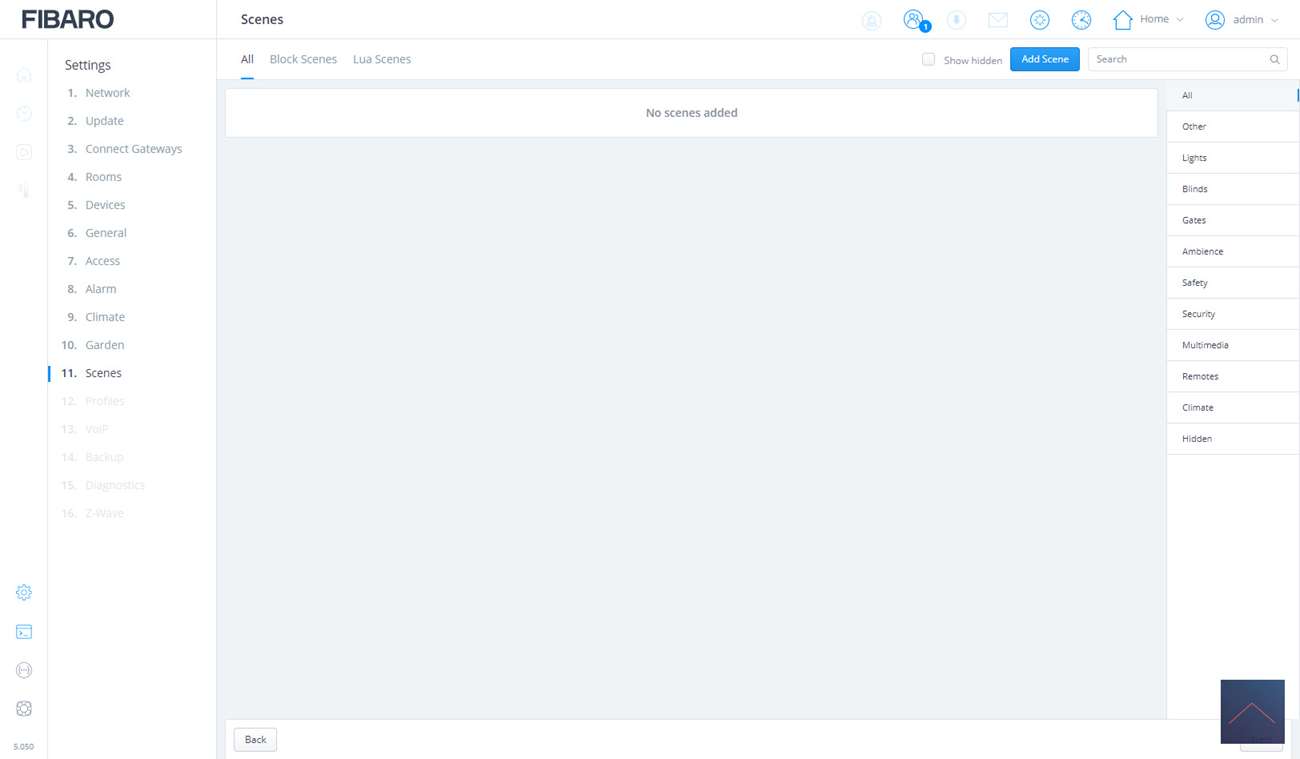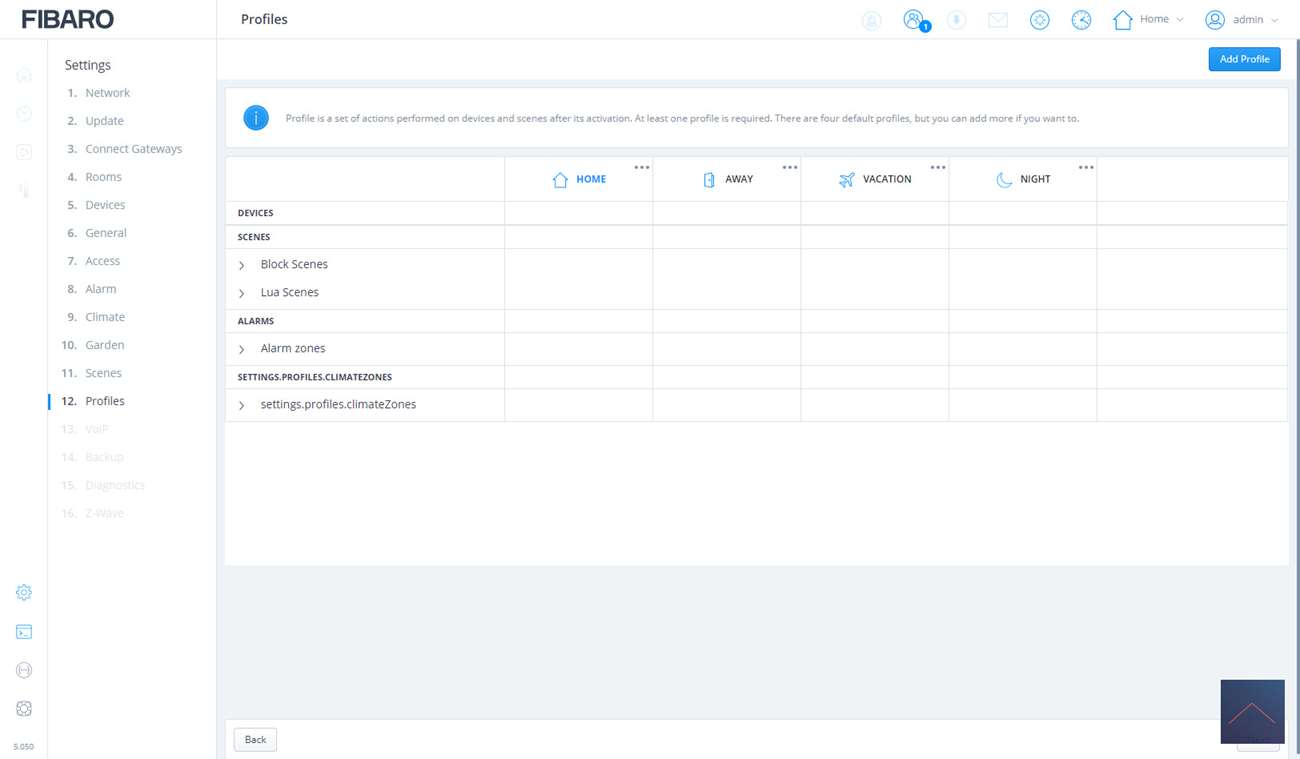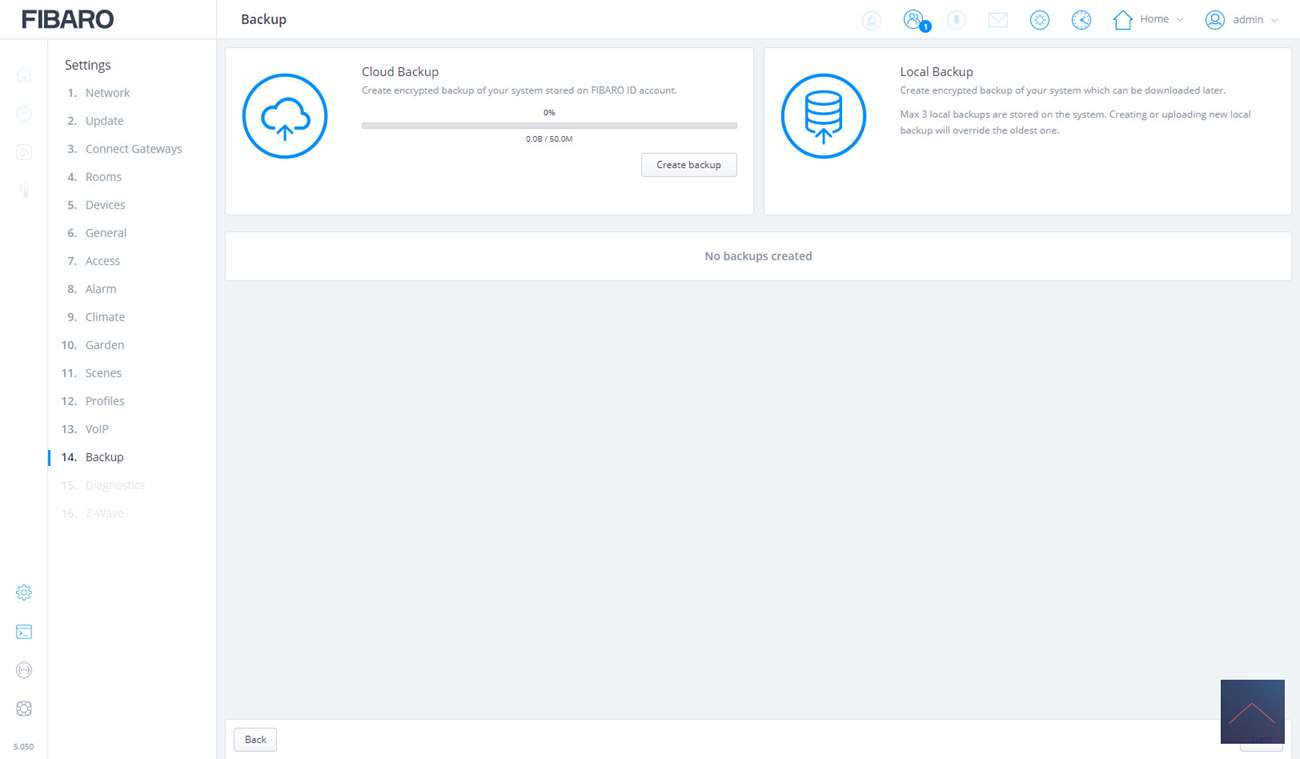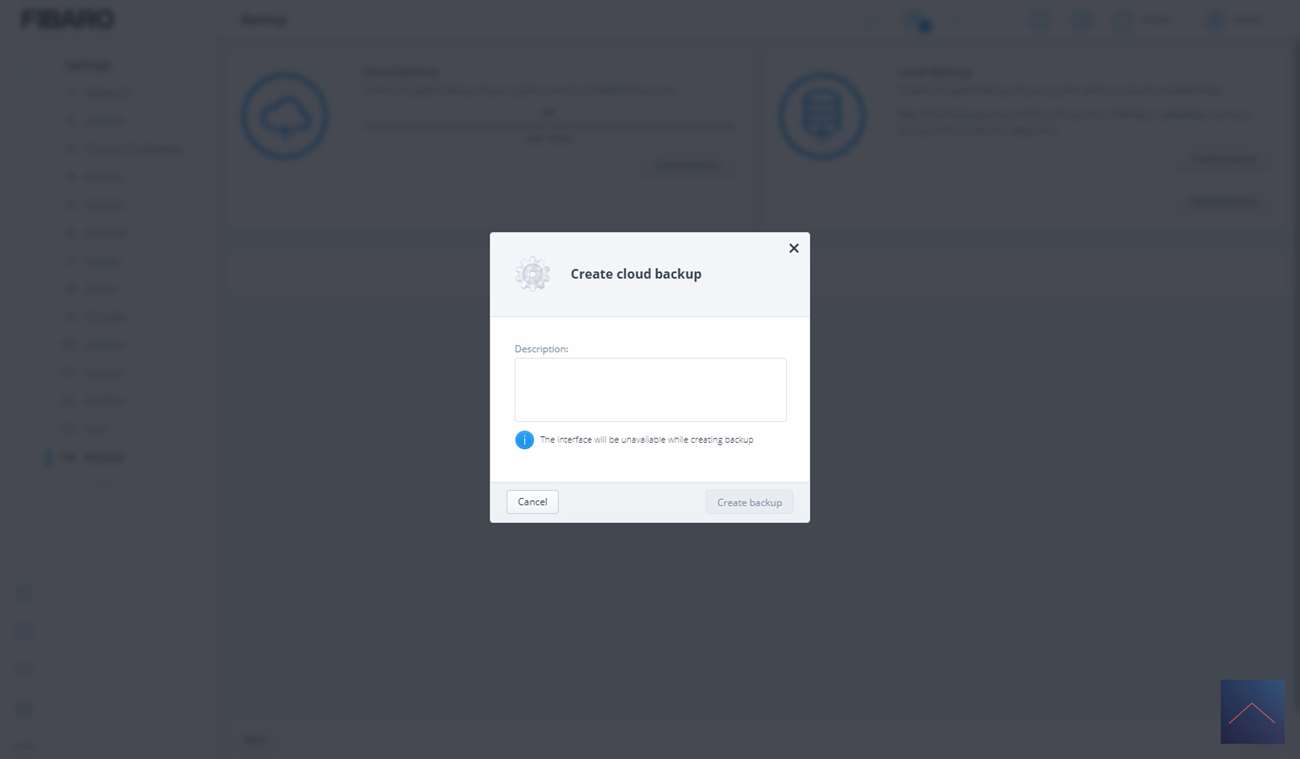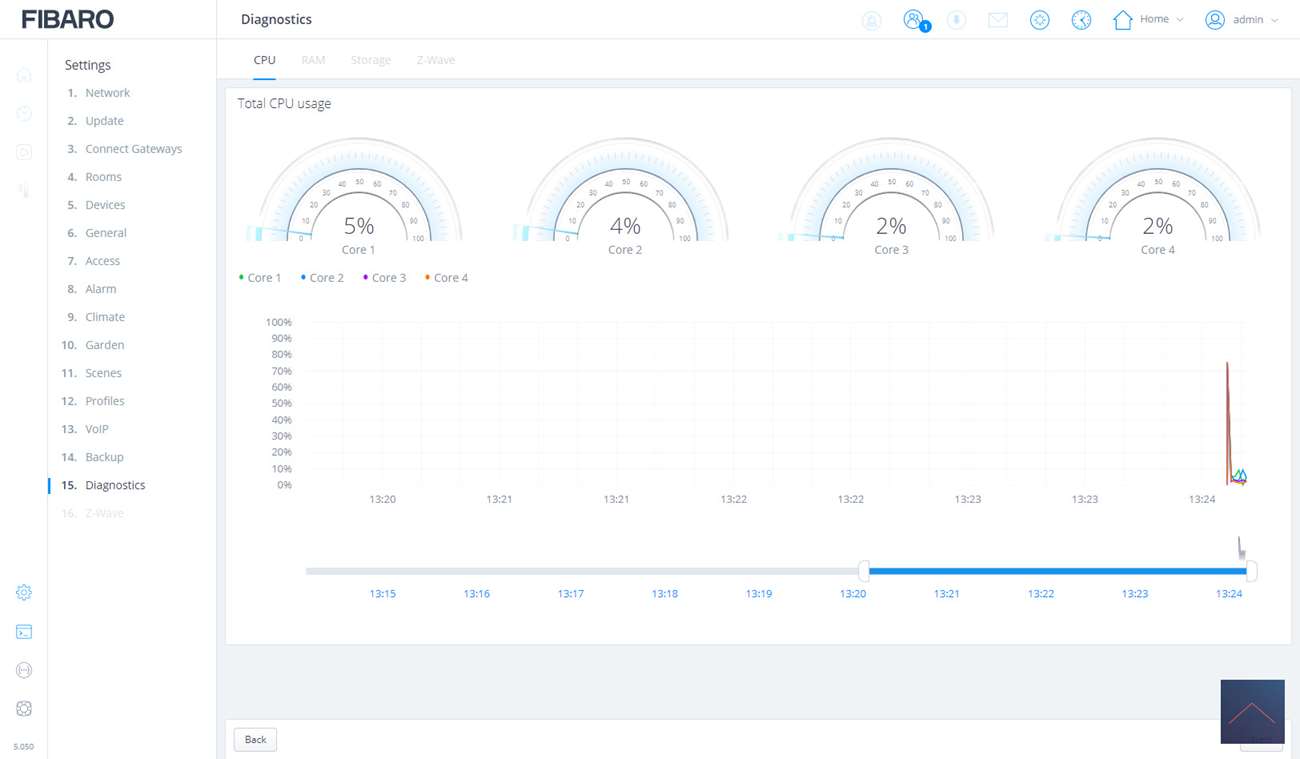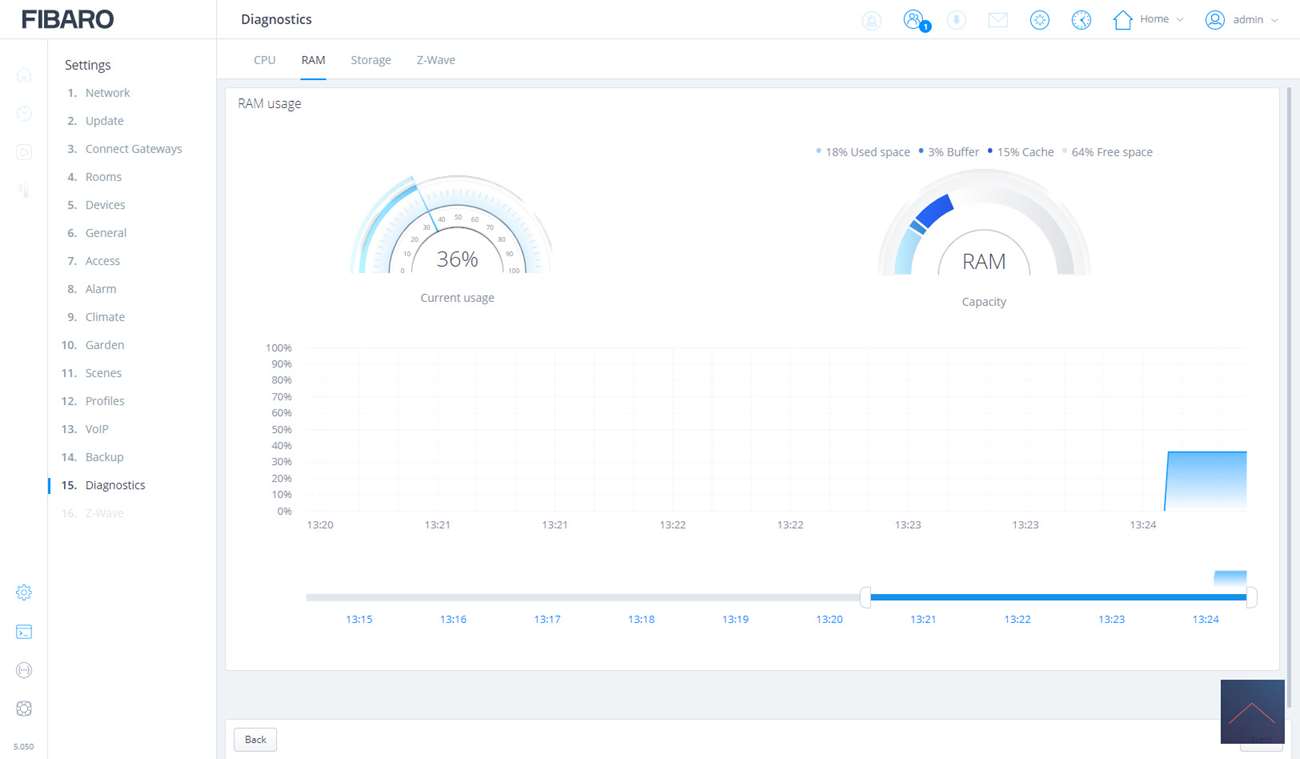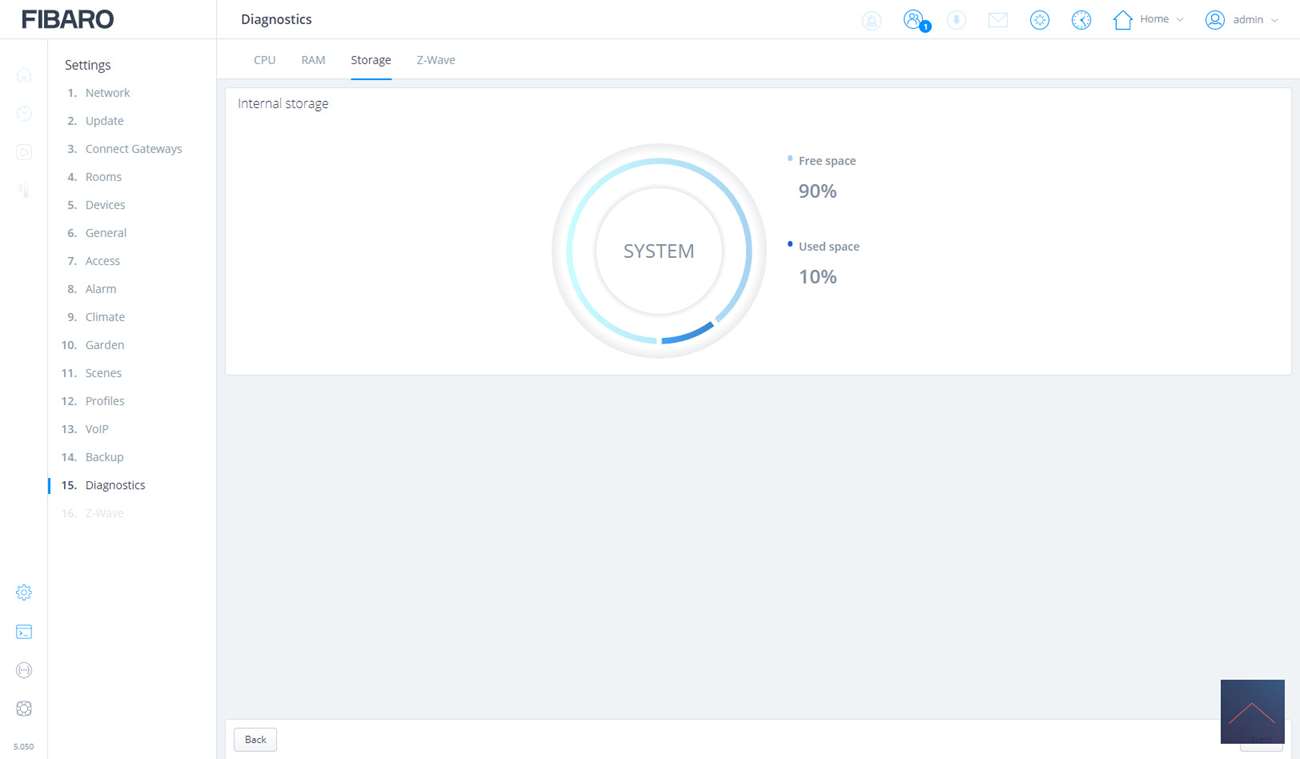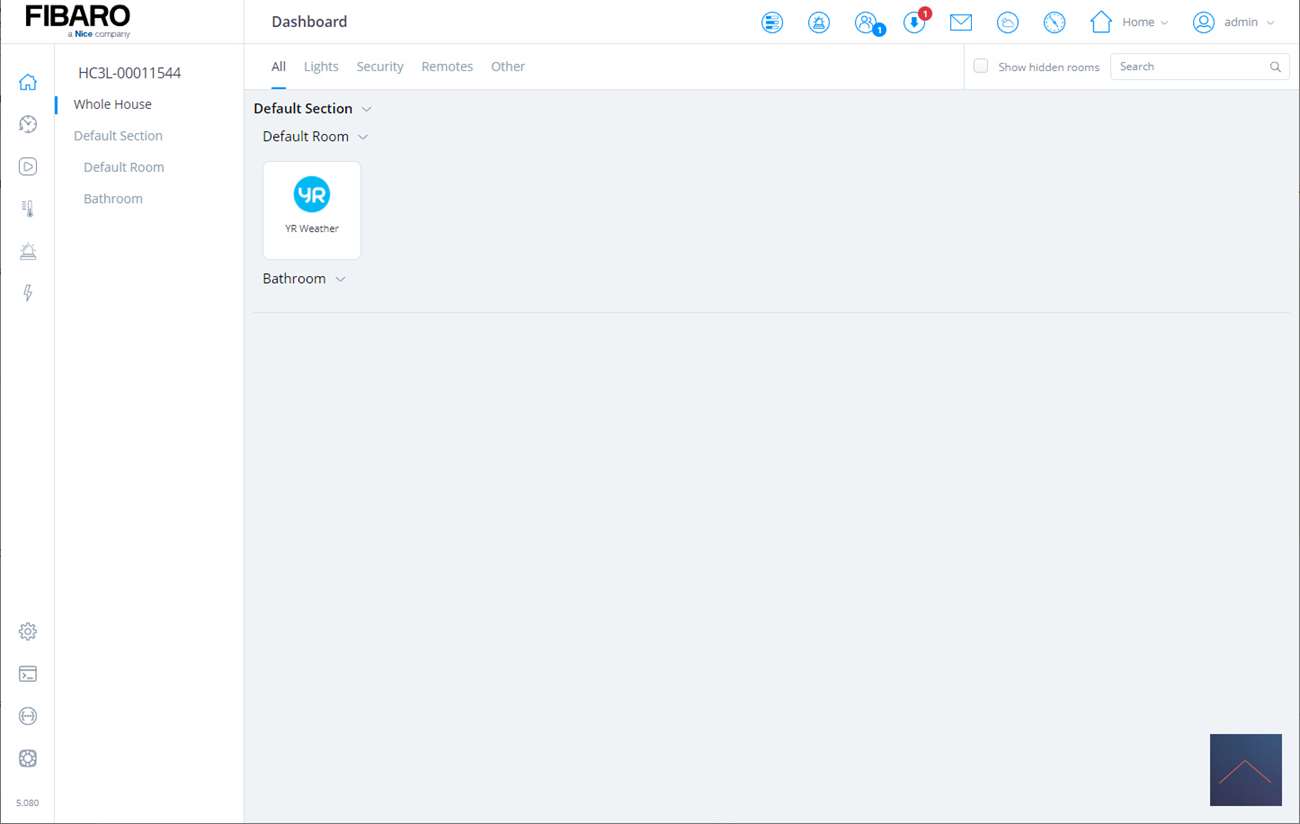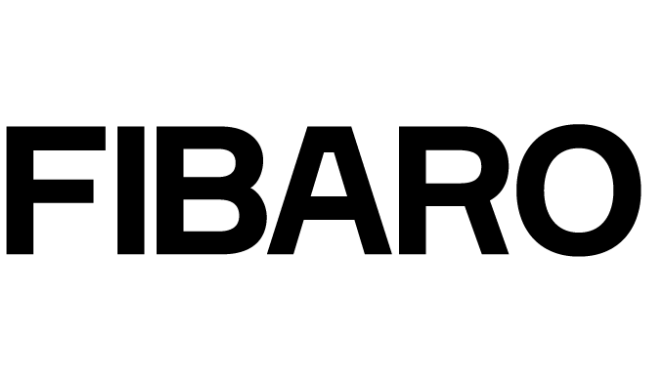Review:
Fibaro Home Center 3 Lite
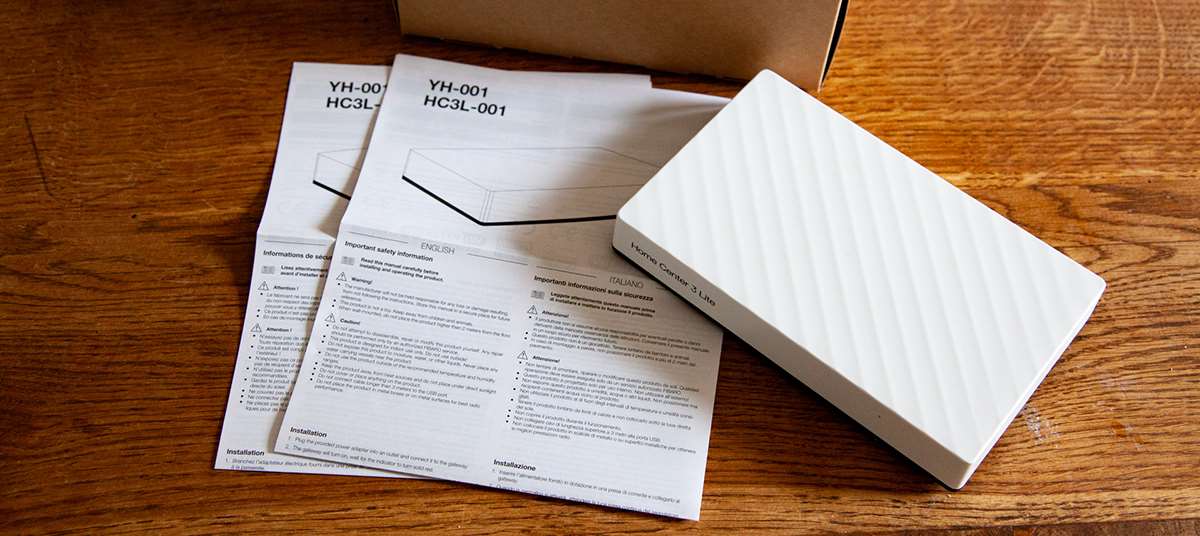
Installeren:
Om met de HC3 Lite aan de slag te gaan moeten we hem eerst installeren. De eerste stap is om de hub van stroom te voorzien d.m.v. de bijgeleverde adapter. Na het aansluiten zal de LED gaan knipperen aan de voorkant van de hub, om vervolgens (heb even geduld) rood op te lichten. Dit houd in dat hij gereed is om te worden geconfigureerd. De HC3 lite werkt via WiFi dus de volgende stap is om te zorgen dat hij verbonden wordt met jouw eigen netwerk. Dit doet hij doordat er een WiFi-hotspot opengesteld wordt. Je moet dus jouw computer verbinden met deze hotspot. Zorg dus dat je een laptop/computer hebt met een WiFi verbinding. Tijdens de installatie wordt gevraagd naar het WiFi wachtwoord van de HC3 Lite, deze kun je vinden aan de onderkant van de hub.
Als je verbonden bent ga je via je browser naar find.fibaro.com om de hub te vinden. In mijn geval kon hij hem niet vinden, dus ben ik naar het lokaal adres gegaan en dit is 10.42.0.1. Hij vond hij hem wel via deze weg.
Nu loggen we in met:
Loginnaam: admin
Wachtwoord: admin
Dit kun je later nog wijzigen. Nog sterker, het is juist aan te bevelen dat je deze wijzigt, want dit is een nogal voor de hand liggende combinatie. Dit zijn overigens je lokale inlog gegevens. Je kunt hem ook extern gebruiken, later meer hierover.
We are in...
Nu we ingelogd zijn moeten we zorgen dat hij verbonden gaat worden met ons eigen netwerk. Dit kun je doen door op de "search & connect" knop te drukken. Je krijgt vervolgens een lijstje met WiFi verbindingen. We selecteren hierna ons eigen netwerk en maken verbinden met de juiste gegevens. Het verbinden gaat goed en we kunnen nu de HC3 Lite verder configureren.
Als we door klikken zien we dat er een update beschikbaar is. Fibaro heeft ook beta firmwares beschikbaar. Deze worden ter test aangeboden. Hou er dus rekening mee dat dan bepaalde zaken niet meer kunnen werken. Wil je een stabiel en goedwerkend systeem dan zou ik deze niet installeren.
We installeren maar meteen even de nieuwste firmware want dan hebben we dat maar gehad.
Een onderdeel van de update is dat de HC3 Lite gaat kijken of er updates voor je apparaten zijn, wat ik persoonlijk een beetje vreemd vind, want ik heb nog geen enkel apparaat gekoppeld aan deze controller.
Nadat ik op "next" heb geklikt gaat de HC3 Lite kijken of er nog meer gateways zijn in mijn netwerk. Je kunt deze aan elkaar koppelen om een groot netwerk te bouwen. De HC3 Lite kun je namelijk als een slave (verlenger) gebruiken. Zeer fijn als je een groot huis hebt of een tuinhuis hebt welke wat verder van je huis afstaat. In ons geval is dit niet zo en gaan we door naar het volgende scherm.
Bij het volgende scherm kunnen we kamers toevoegen. Ik maak er meteen een paar aan omdat dit later fijn is om je apparaten snel terug te kunnen vinden. Leuk dat je een icoontje aan een kamer kan hangen. Klein detail maar maakt het net even wat levendiger.
Aan een kamer kun je ook nog een categorie hangen. En om het af te maken kun je ook nog een sectie aan een kamer koppelen. Dit is weer handig als je bv een grote woonkamer hebt. Dan kun je zeggen "audio hoek" of "verlichting hoek" etc.
Apparaten toevoegen:
Nu we de basis configuratie gedaan hebben kunnen we apparaten gaan toevoegen. Dit kun je in het volgende onderdeel doen. Standaard wordt er al een weerstation voor je geinstalleerd. We slaan dit onderdeel even over want we behandelen dit in een apart hoofdstuk.
We komen nu aan bij het algemene gedeelte. Hierin kun je onder andere aangeven wat je hoofdapparaten zijn, wat de locatie is van de HC3 Light, wat voor een units en tijd aanduiding gebruikt moet worden.
Kortom: alle algemene instellingen.
In het begin van deze review haalde ik al even aan dat je nu lokaal bent ingelogd. Je kunt ook extern inloggen en de configuratie hiervan vind je in het volgende onderdeel.
Om dit mogelijk te maken moet je een Fibaro ID aanmaken. Je moet hiervoor de stappen volgende bij de registratie. Er wordt gevraagd om een serienummer en MAC adres deze kun je aan de onderkant van de hub vinden.
In dit gedeelte kun je ook het lokale admin wachtwoord wijzigen en gebruikers toevoegen. Er is zelfs een optie om een externe installateur tijdelijk toegang te geven.
De volgende 5 onderdelen (alarm, klimaat, tuin, scenes en profiles) slaan we even over en daar komen we later op terug.
We zijn bijna bij de laatste stappen aangekomen. Het volgende onderdeel zijn backups, iets wat natuurlijk niet mag ontbreken in een Smart Home systeem. Er kunnen Cloud backups en lokale backups gemaakt worden. Waarbij de eerste 50mb aan schijfruimte beschikbaar is en bij de laatste maximaal 3 versies worden bewaard.
In de laatste 2 gedeeltes vind je een diagnose van het systeem en je Z-wave gedeelte. Nu zijn we klaar met de setup en kunnen we gaan spelen met de controller.
Aangekomen in het hoofdscherm vinden we onze kamers en apparaten.